Windows 11 Alto Utilizzo della CPU: Come Fermarlo o Ridurlo
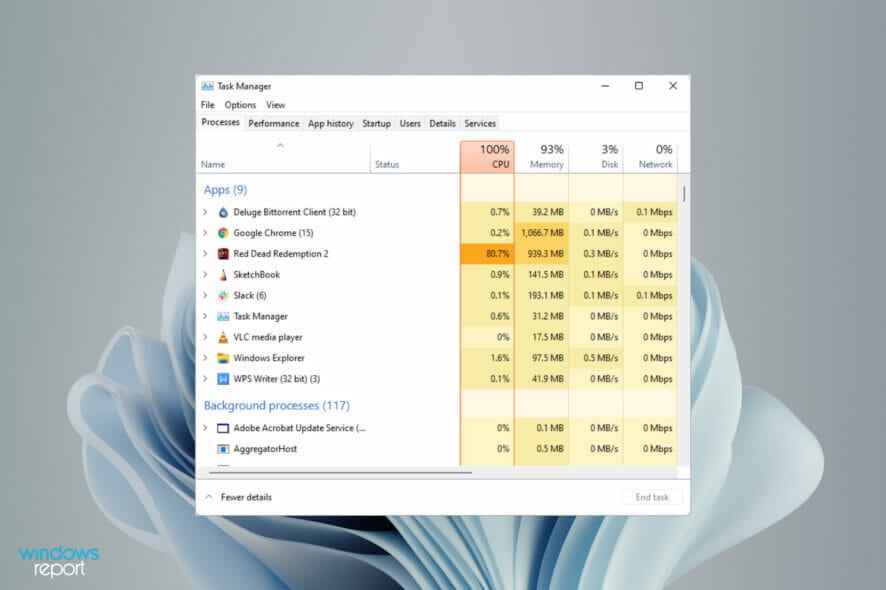 Affrontare alti livelli di utilizzo della CPU mentre si usa Windows 11 può rendere l’intera esperienza lenta e frustrante, impedendo così la tua capacità di lavorare, navigare in rete e anche giocare.
Affrontare alti livelli di utilizzo della CPU mentre si usa Windows 11 può rendere l’intera esperienza lenta e frustrante, impedendo così la tua capacità di lavorare, navigare in rete e anche giocare.
Detto ciò, può essere considerato un problema solo se il tuo sistema raggiunge costantemente punteggi elevati di utilizzo della CPU, anche quando non sono in esecuzione applicazioni che richiedono molte risorse, come scansioni antivirus o giochi.
Se ti trovi incluso nella dichiarazione sopra, un fattore essenziale da considerare quando si affronta questo problema sono i requisiti di sistema di Windows 11.
Anche se, rispetto agli ultimi miglioramenti tecnologici, i requisiti del sistema non dovrebbero costituire un problema, potrebbero esserci situazioni in cui il tuo sistema è così vicino a questi requisiti che non può funzionare in modo ottimale.
Non importa se sei vicino ai requisiti minimi di sistema o meno, alcune soluzioni straordinarie possono aiutare a ottimizzare l’esperienza complessiva di Windows 11 in grande misura.
Nella guida di oggi, copriremo ogni opzione disponibile, comprese le modifiche relative alle impostazioni che ti aiuteranno a ottenere il massimo dal tuo sistema senza richiedere un aggiornamento del PC.
Sfortunatamente, non tutti possiamo permetterci di investire in un PC potente solo per eseguire l’ultimo sistema operativo rilasciato da Microsoft, e le opinioni degli utenti variano se valga la pena considerare quella opzione.
Come puoi vedere dalle dichiarazioni sopra, questa guida è stata creata per includere un’ampia gamma di elementi che possono essere cambiati, modificati o semplicemente ottimizzati per risolvere questo problema una volta per tutte.
Perché l’utilizzo della CPU è così alto su Windows 11?
Ora che abbiamo compreso come scoprire se il PC ha un problema di CPU o semplicemente ha più difficoltà a gestire alcuni compiti temporaneamente, possiamo esaminare le ragioni più comuni per cui si verifica questo problema.
➡ Mancanza di risorse di sistema
Ci sono alcuni modi in cui puoi scoprire se la tua configurazione di sistema è in grado di gestire le richieste del nuovo sistema operativo di Microsoft.
Di seguito, puoi vedere un’immagine dei requisiti di sistema ufficiali per questo sistema operativo.
Nota che ogni valore che è superiore a questi requisiti minimi garantirà un’esperienza più fluida.
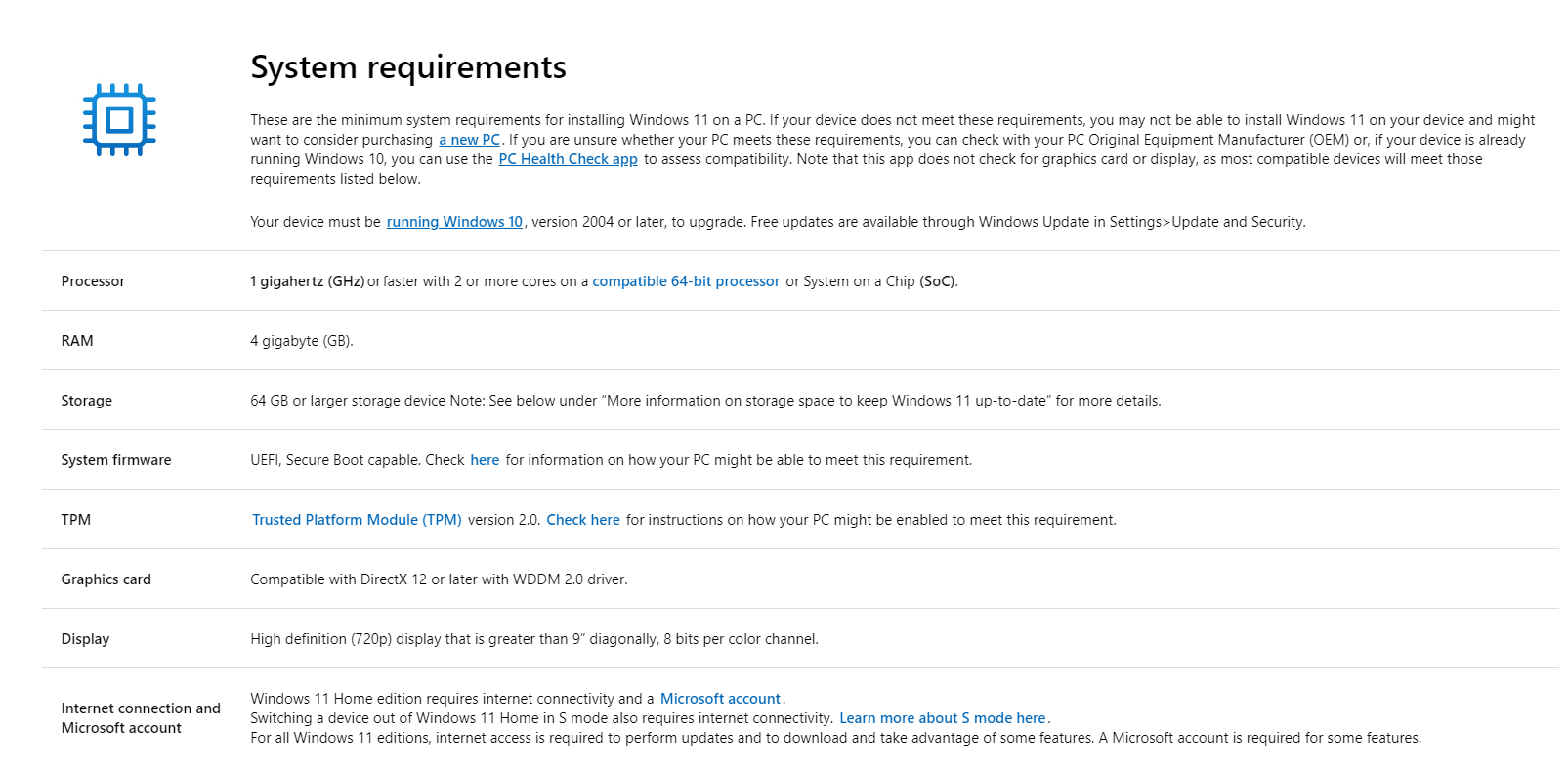 requisiti di sistema di Windows 11 - Fonte: Microsoft
Anche se questo metodo richiederà di avere una conoscenza di base di quali siano i componenti di sistema, alcuni degli elementi più importanti da tenere in considerazione sono la velocità del processore e la quantità di RAM disponibile.
requisiti di sistema di Windows 11 - Fonte: Microsoft
Anche se questo metodo richiederà di avere una conoscenza di base di quali siano i componenti di sistema, alcuni degli elementi più importanti da tenere in considerazione sono la velocità del processore e la quantità di RAM disponibile.
È anche utile notare che i requisiti di sistema menzionati nell’immagine sopra riguardano solo quel fattore e non includono i requisiti specifici delle funzionalità di Windows 11, che sono anche da considerare.
➡ Avere troppe applicazioni in esecuzione simultaneamente
Se dimentichi di chiudere le applicazioni che non stai usando o semplicemente esegui app che richiedono molte risorse per rimanere aperte, l’utilizzo della CPU mostrerà i risultati.
Certo, questo elemento varierà da utente a utente, a seconda della configurazione del sistema e del carico delle applicazioni precedentemente menzionate.
➡ Servizi di sistema extra che influenzano la tua CPU
Allo stesso modo, non tutte le app richiedono la stessa quantità di risorse per funzionare, i servizi di sistema non sono diversi.
Anche se è rischioso disabilitare alcuni servizi, allo stesso tempo, abbiamo scelto alcuni di essi che non dovrebbero influenzare la stabilità del tuo sistema, ma miglioreranno l’efficienza del tuo sistema operativo.
➡ Infezione da adware e/o malware
Questo è un evento comune, soprattutto se stai usando software antivirus gratuito che non è stato aggiornato di recente o ha una libreria di virus obsoleta e non è in grado di identificare efficacemente le ultime minacce.
➡ Processi antivirus ad alto impatto sull’utilizzo della CPU
Come nel caso di qualsiasi software, alcuni antivirus avranno una domanda molto alta sulla tua CPU e quindi faranno funzionare il sistema in modo sub-ottimale.
Discuteremo alcune ottime opzioni che influenzano il tuo sistema in modo minimo e forniscono un ottimo insieme di funzionalità di sicurezza e privacy.
Come posso risolvere l’alto utilizzo della CPU in Windows 11?
1. Riavvia il tuo PC
Anche se questo passo potrebbe sembrare ovvio a alcuni utenti, riavviare il PC può risolvere immediatamente questo problema.
Questo funziona come un riavvio del tuo sistema e inizia nuovamente tutti gli elementi che fanno funzionare il tuo sistema operativo in modo ottimale, impattando così il numero di risorse richieste e il loro livello di ottimizzazione.
-
Clicca sul pulsante Start dalla barra delle applicazioni.
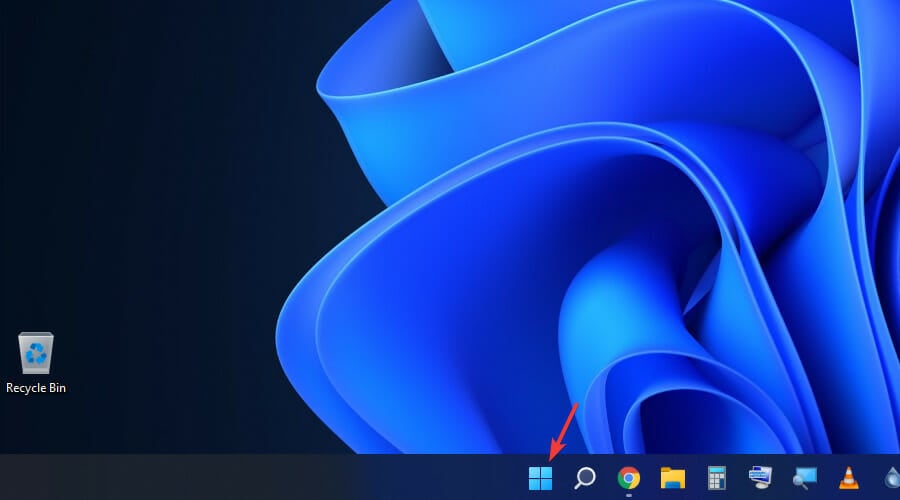
-
Seleziona il pulsante Power.
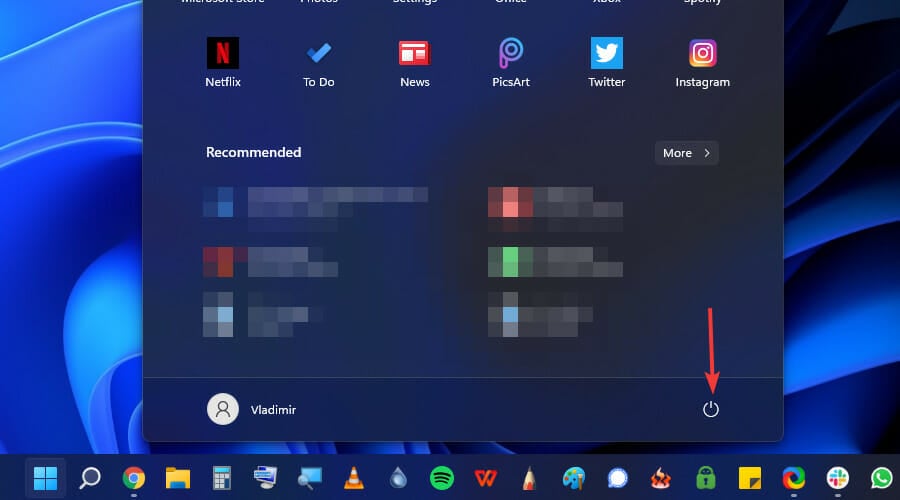
-
Scegli Restart dal pop-up che appare.
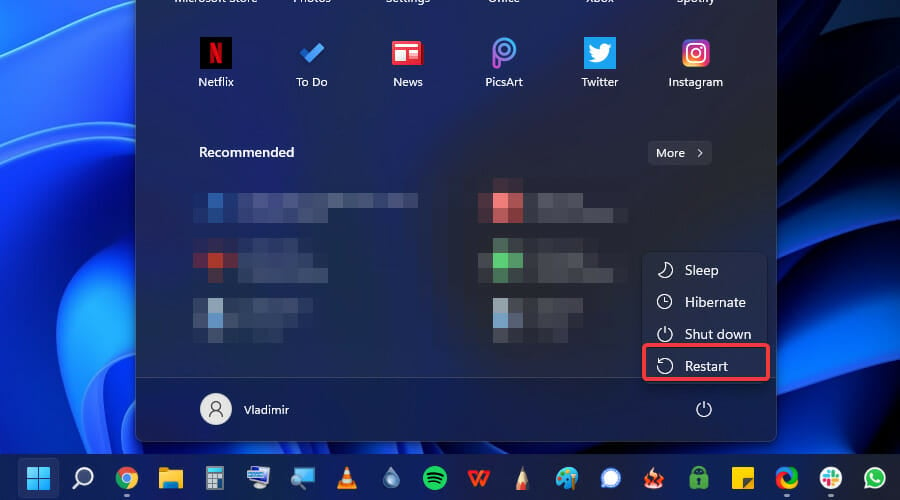
2. Ottimizza le applicazioni di avvio
-
Premi i tasti Win +R per aprire la finestra di dialogo Esegui.
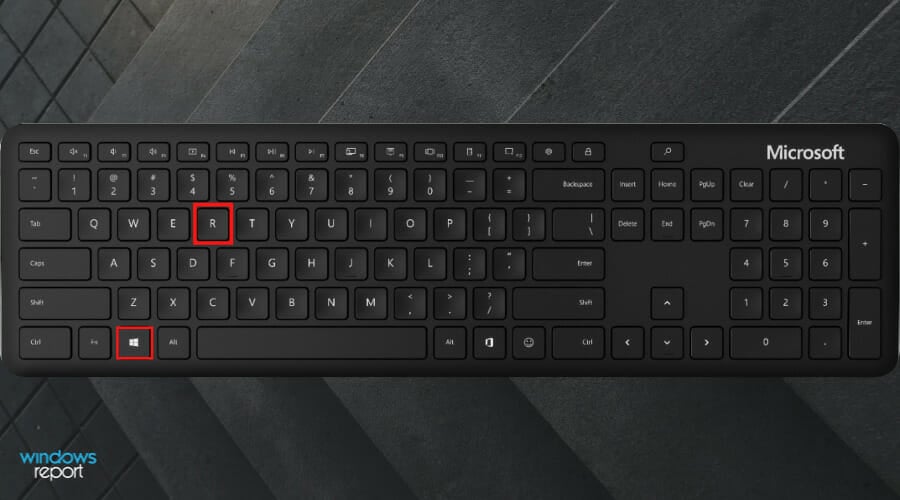
-
Digita msconfig nella finestra di dialogo Esegui.
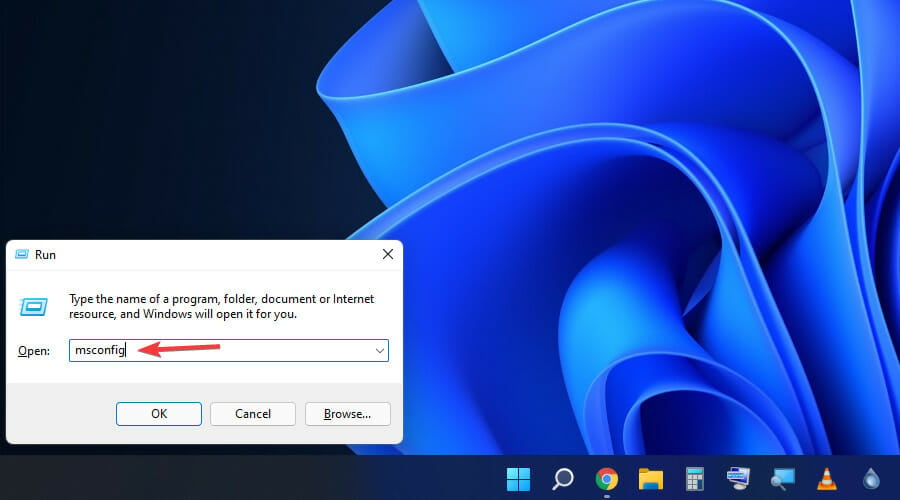
-
Premi Invio o clicca su OK per eseguire il comando.
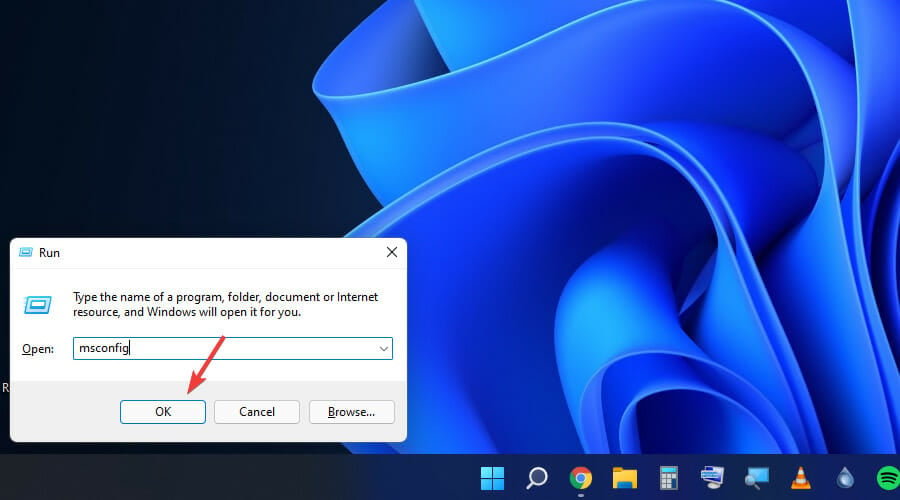
-
Clicca sulla scheda Startup.
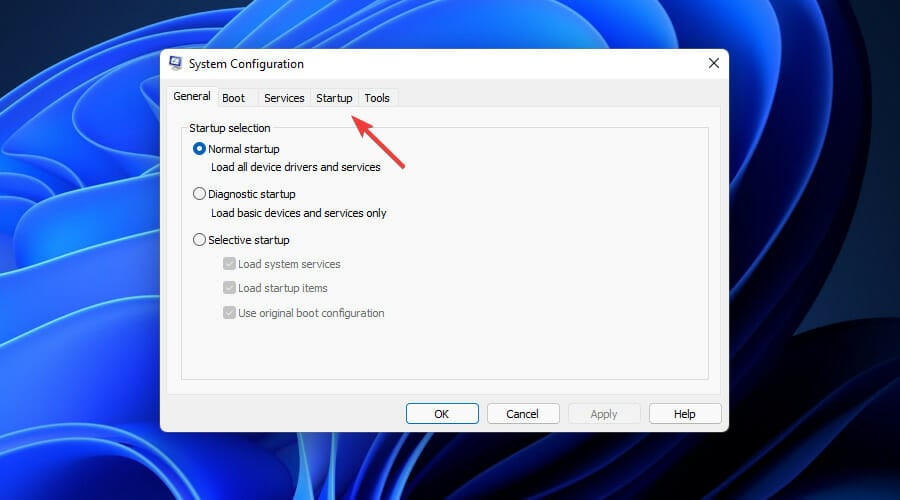
-
Clicca sul link Apri il task manager.
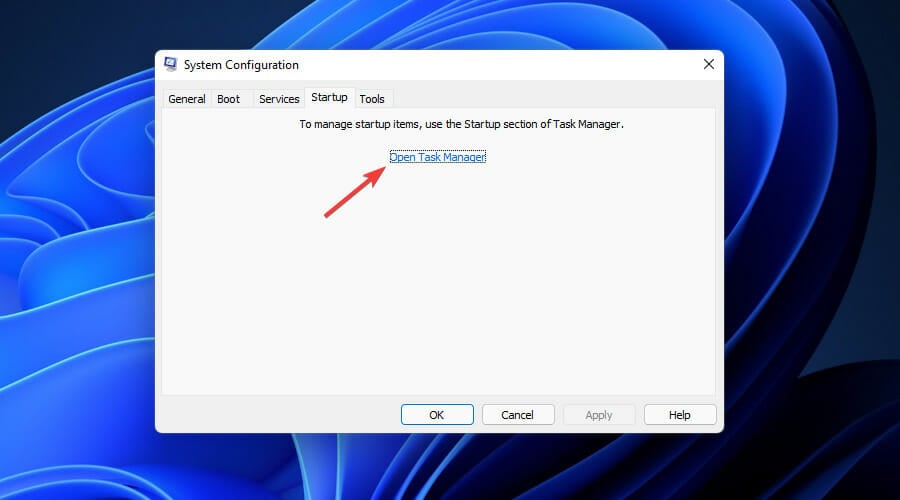
-
Clicca sul titolo della riga Status due volte per raggruppare i compiti in base a quell’elemento.
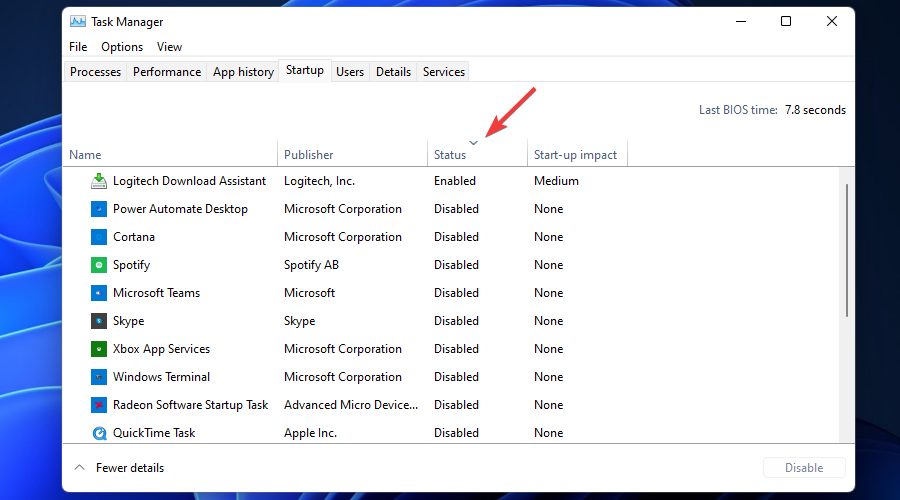
-
Identifica le applicazioni con un valore abilitato che non vuoi far partire all’avvio di Windows e clicca su Disabilita.
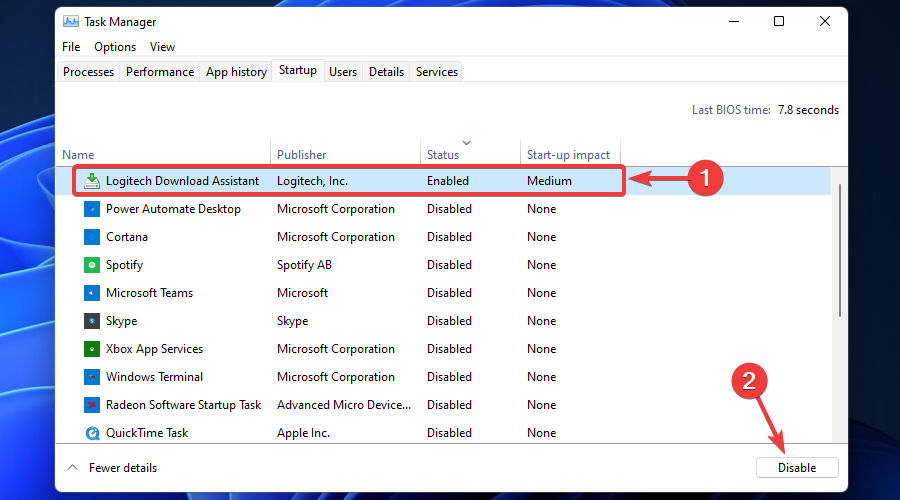
3. Disabilita le app in background
Alto utilizzo della CPU è probabile che sia causato da un gran numero di app che girano in background a tutti i tempi. Pertanto, disabilitare le app e i programmi inutilizzati in background può migliorare notevolmente la velocità della CPU.
-
Clicca sull’icona Windows dalla barra delle applicazioni.
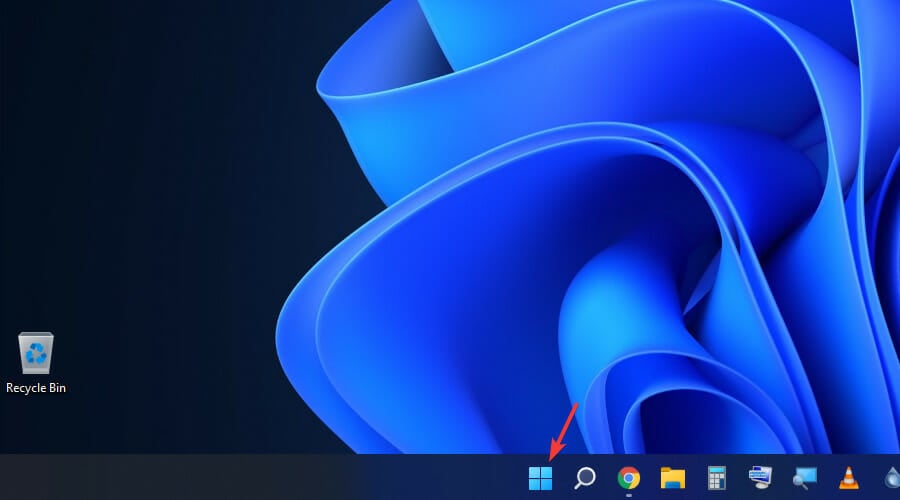
-
Clicca sull’icona Windows dalla barra delle applicazioni.
-
Scegli la ruota dentata delle impostazioni dall’elenco.
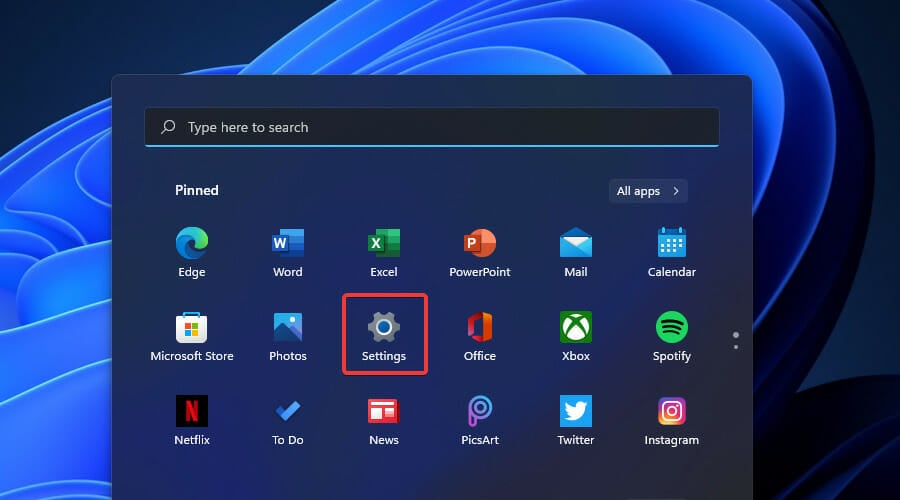
-
Scegli la ruota dentata delle impostazioni dall’elenco.
-
Seleziona Apps dal menu a sinistra.
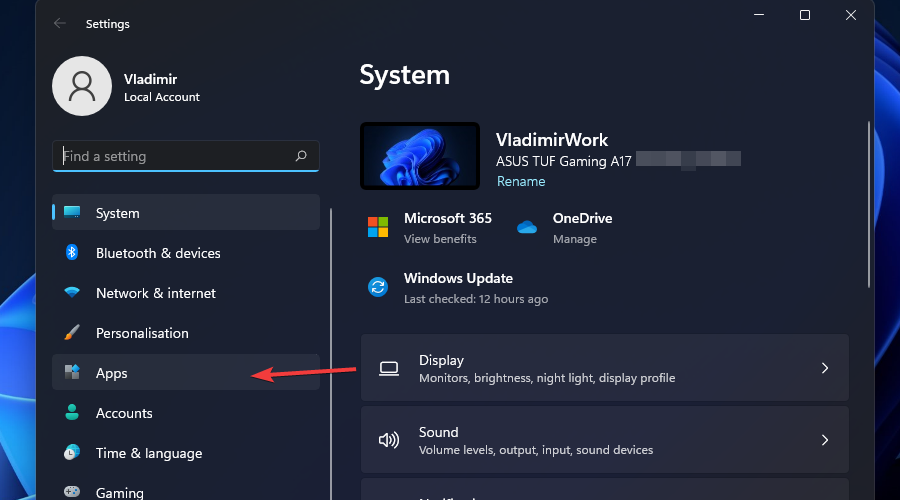
-
Seleziona Apps dal menu a sinistra.
-
Clicca su Apps & features.
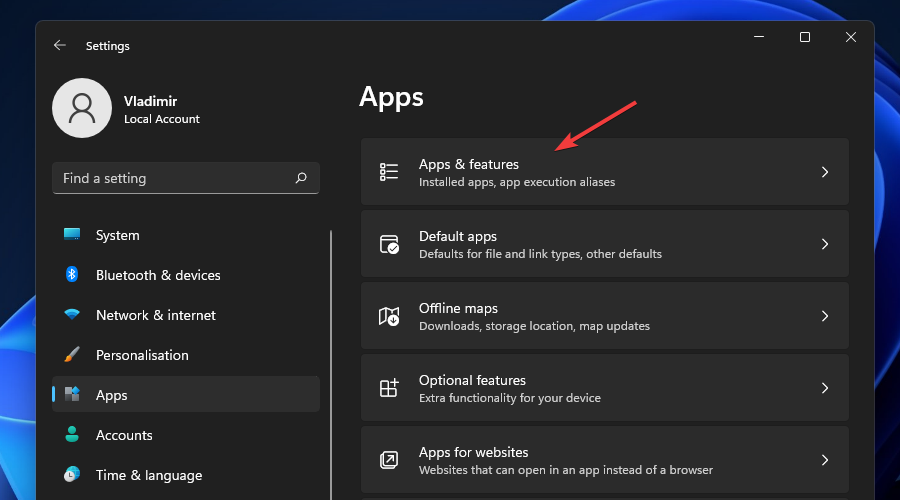
-
Clicca su Apps & features.
-
Identifica qualsiasi app di cui non hai bisogno e clicca su l’icona a 3 punti su di essa.
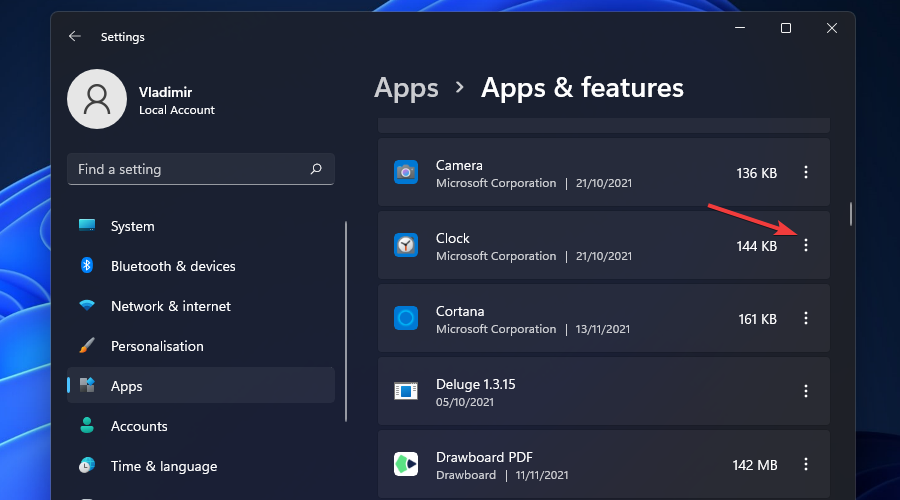
-
Identifica qualsiasi app di cui non hai bisogno e clicca su l’icona a 3 punti su di essa.
-
Scegli Opzioni avanzate.
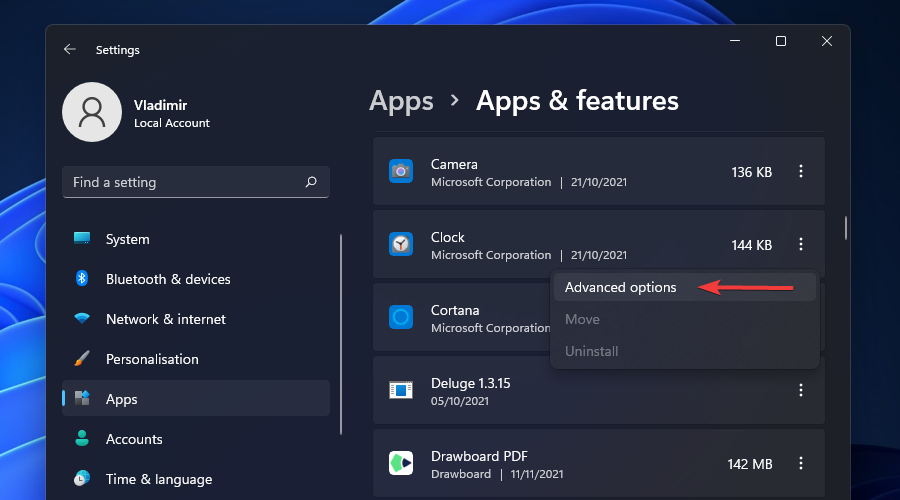
-
Scegli Opzioni avanzate.
-
Clicca sul menu a discesa per Autorizzazioni delle app in background e scegli Mai.
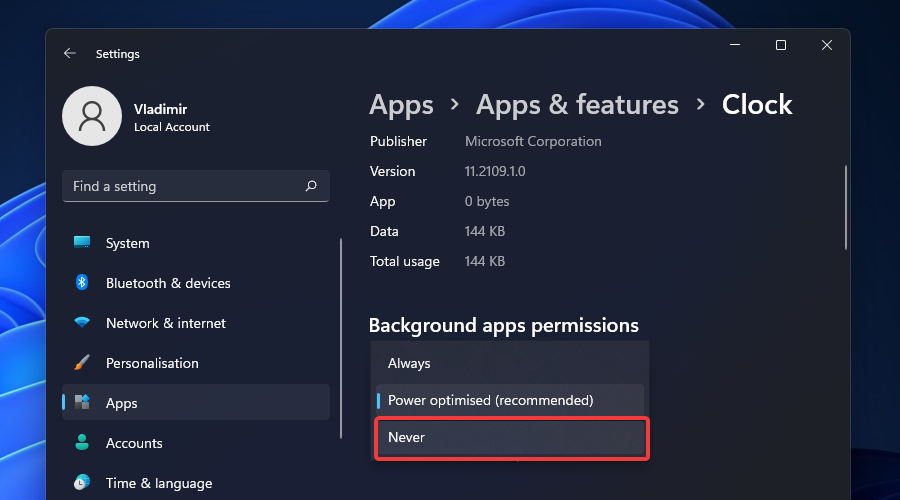
-
Clicca sul menu a discesa per Autorizzazioni delle app in background e scegli Mai.
- Ripeti lo stesso processo per tutte le app che vuoi disabilitare.
4. Controlla le opzioni di alimentazione di Windows 11
➡ Se stai usando il piano di alimentazione Bilanciato:
-
Clicca sull’icona di ricerca dalla barra delle applicazioni.
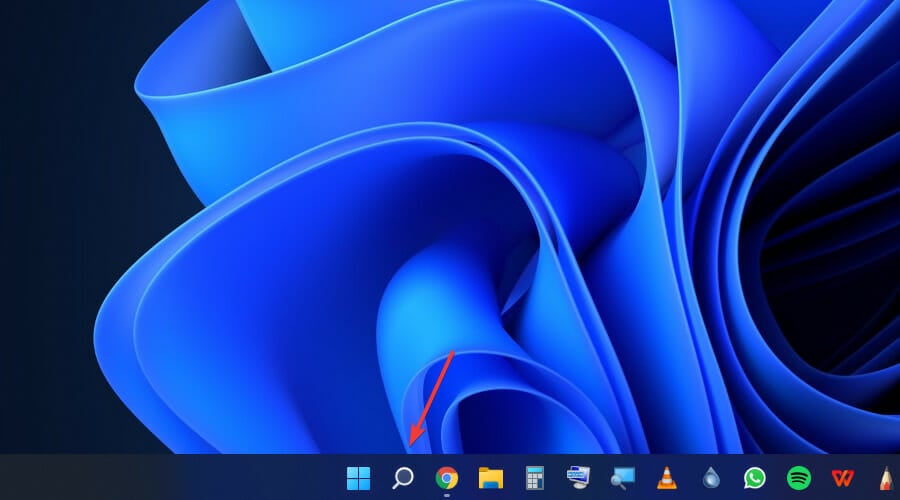
-
Digita piano di alimentazione e clicca sull’opzione Scegli piano di alimentazione dai risultati.
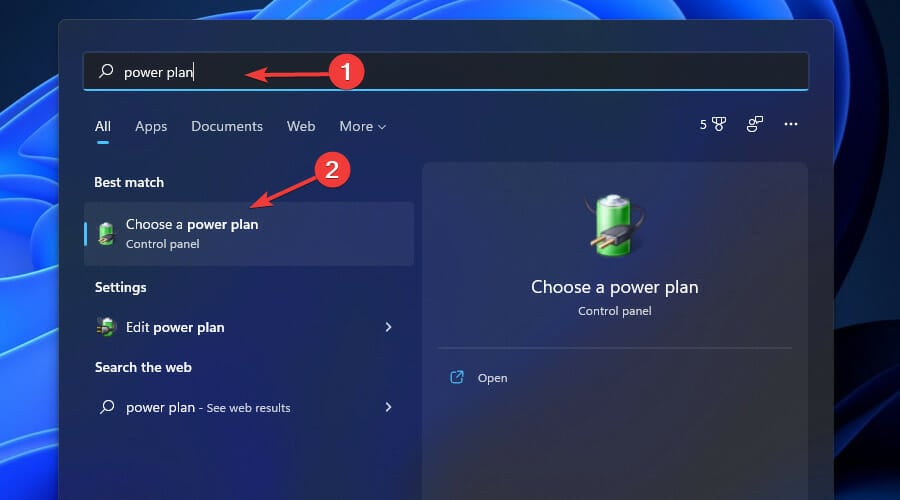
-
Seleziona l’opzione Alte prestazioni.
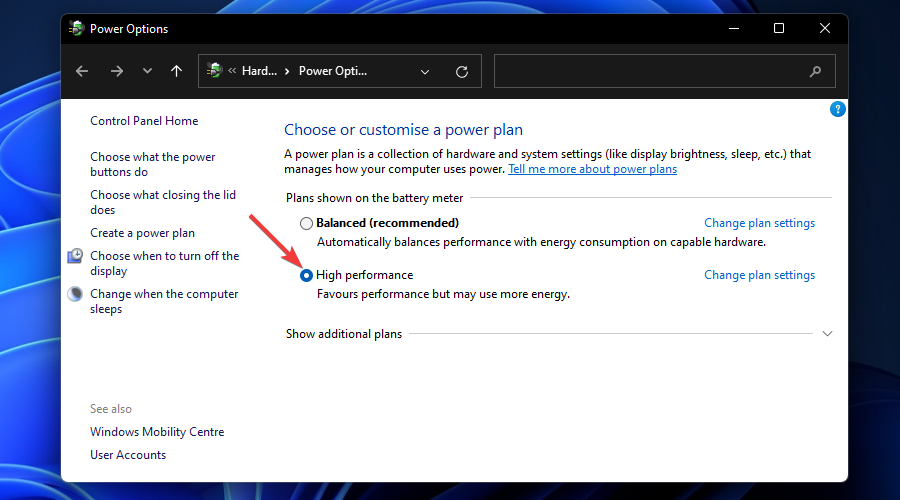
➡ Se stai già usando il piano di alimentazione ad Alte prestazioni:
-
Clicca sul link Cambia impostazioni piano accanto all’opzione.
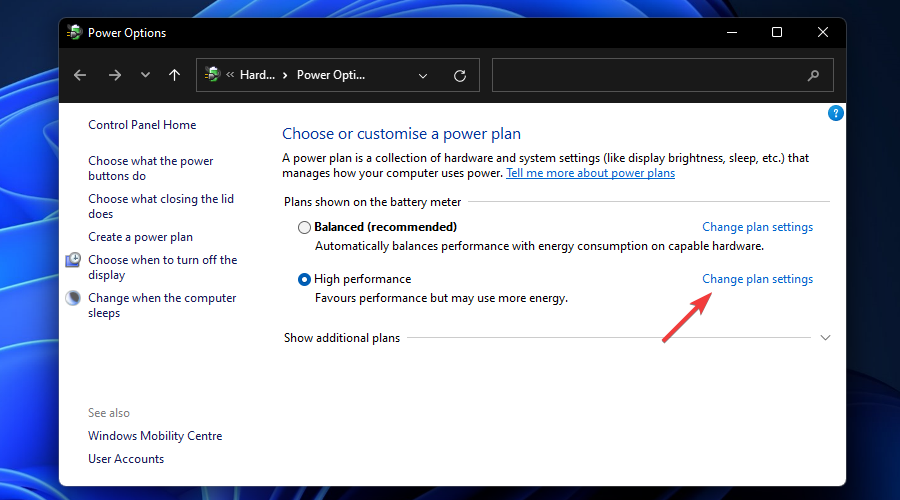
-
Seleziona il link Cambia impostazioni di alimentazione avanzate.
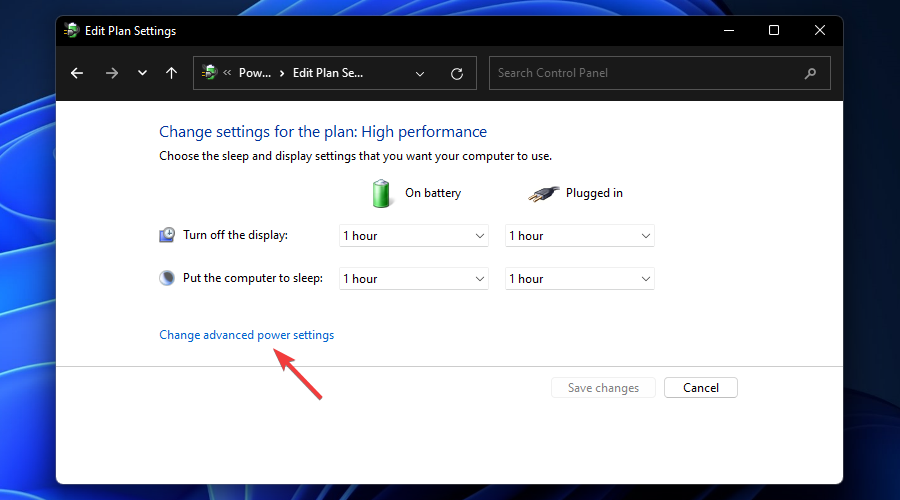
-
Fai doppio clic sull’opzione Gestione alimentazione del processore dalla lista.
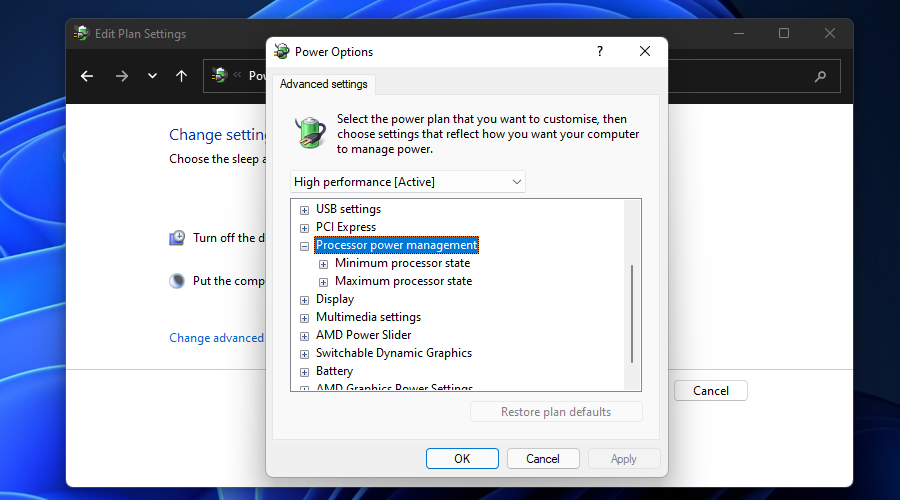
-
Apri l’opzione Stato minimo del processore e scegli un buon valore per entrambi gli elementi (batteria e alimentato).
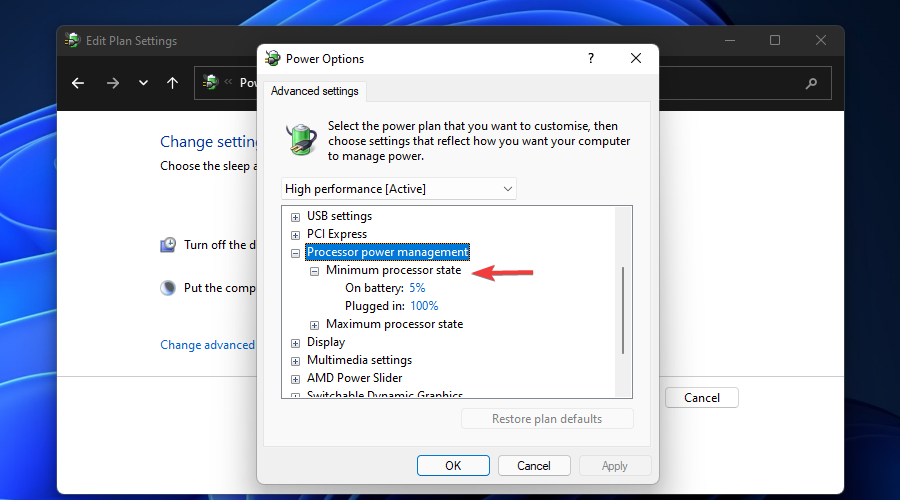
-
Scegli l’opzione Stato massimo del processore, e assicurati che entrambi i valori siano impostati al 100%.
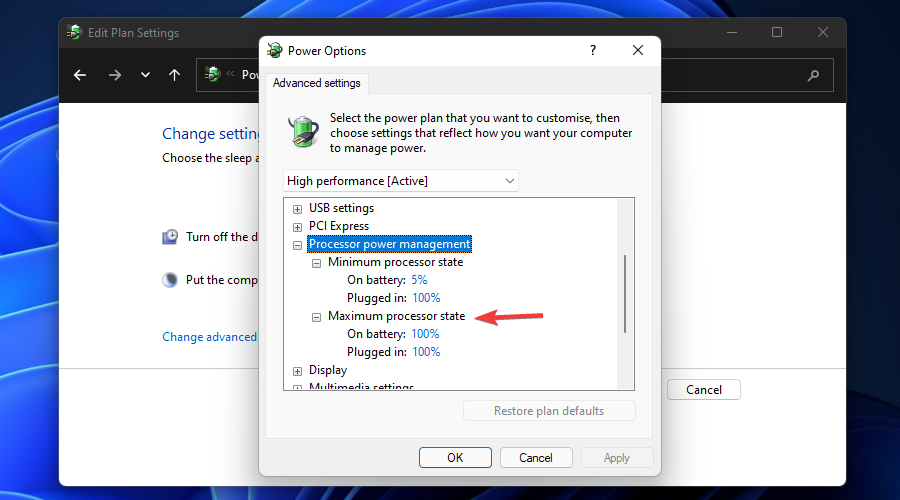
-
Clicca su OK o Applica.
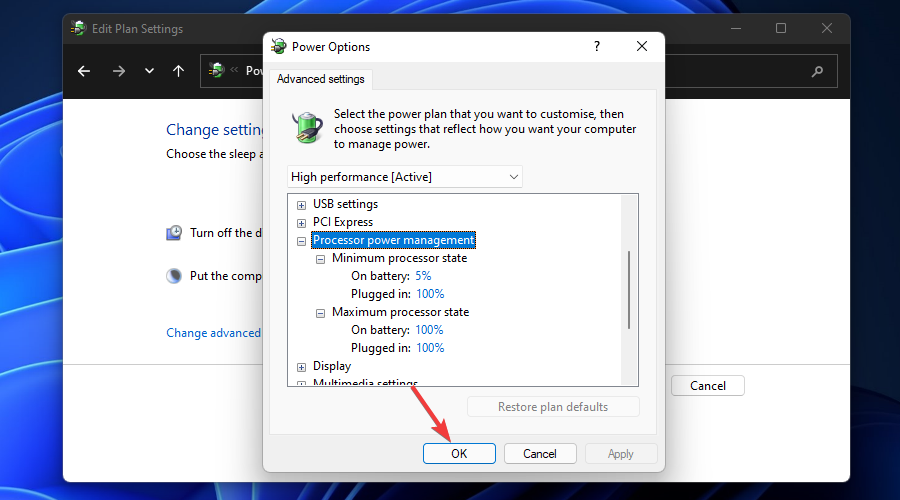 NOTA Il stesso processo di personalizzazione della gestione dell’alimentazione menzionato sopra può essere applicato anche all’impostazione del piano di alimentazione Bilanciato.
NOTA Il stesso processo di personalizzazione della gestione dell’alimentazione menzionato sopra può essere applicato anche all’impostazione del piano di alimentazione Bilanciato.
5. Scansiona il tuo sistema per malware e adware per correggere l’alto utilizzo della CPU
-
Clicca sul pulsante Menu di avvio dalla barra delle applicazioni.
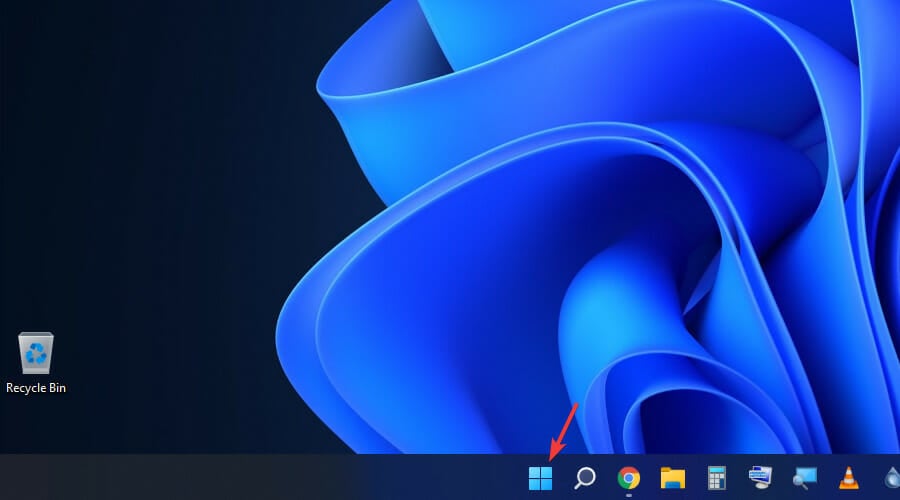
-
Cerca Windows Security, e aprilo.
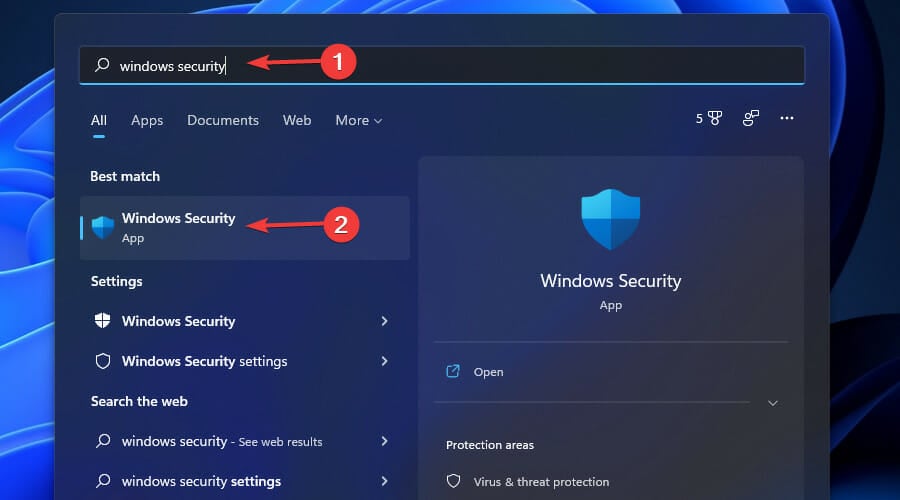
-
Scegli l’opzione Protezione da virus e minacce.
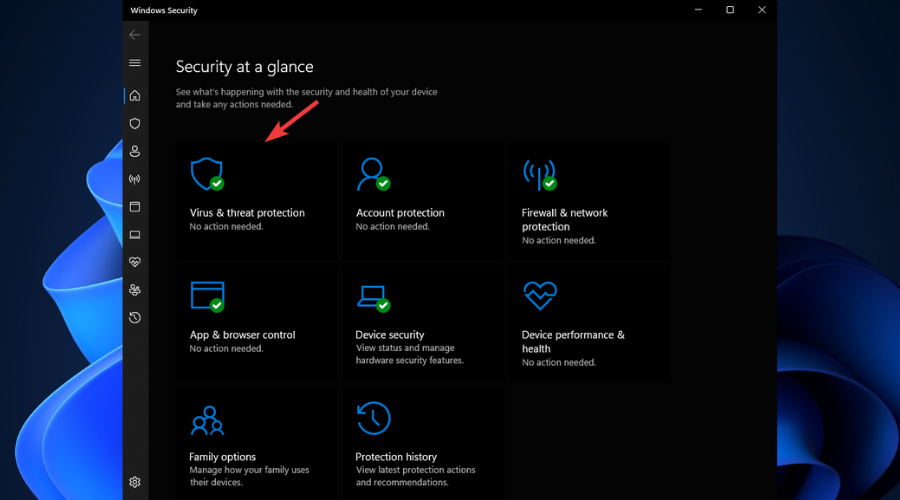
-
Clicca sul link Opzioni di scansione.
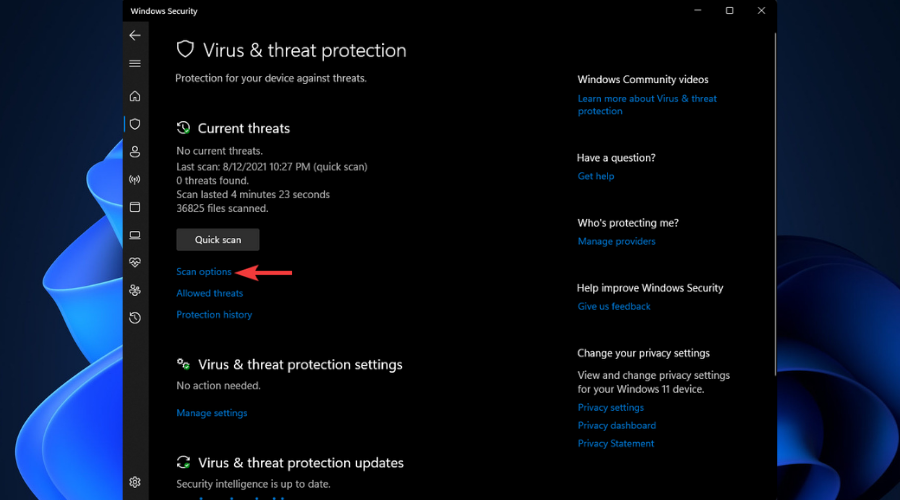
-
Seleziona la casella accanto a Scansione completa.
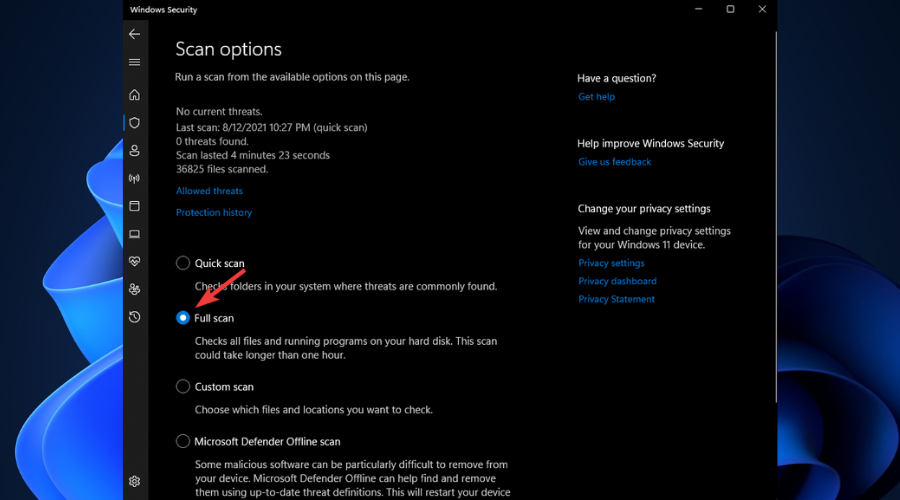
-
Clicca su Scansiona ora e attendi il completamento del processo.
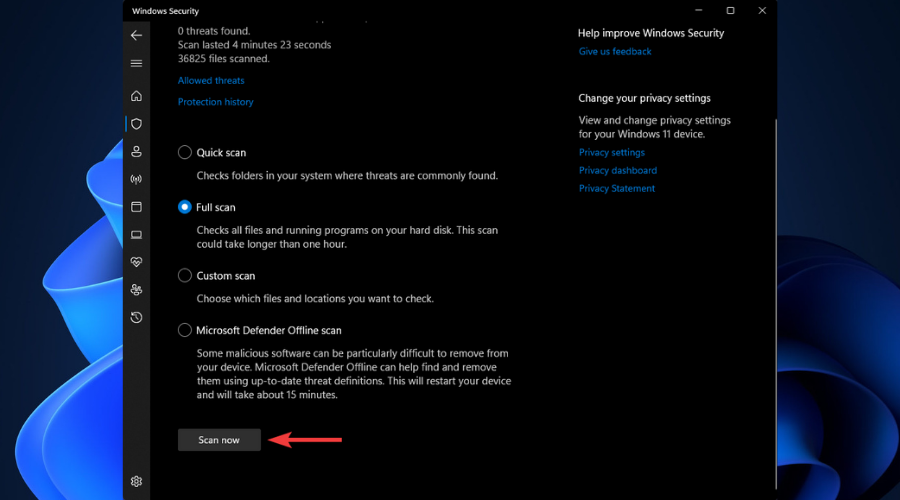
Anche se il sistema di sicurezza integrato può identificare un gran numero di minacce, la scansione probabilmente non sarà così efficace come altri software di identificazione malware sul mercato.
Se vuoi essere certo che qualsiasi malware e adware verranno non solo identificati, ma completamente rimossi, una scelta migliore sarebbe un software specializzato come Malwarebytes.
6. Aggiorna i driver del tuo PC per risolvere l’alto utilizzo della CPU su Windows 11
-
Premi la combinazione di tasti Win +X e scegli Gestione dispositivi dal menu a comparsa.
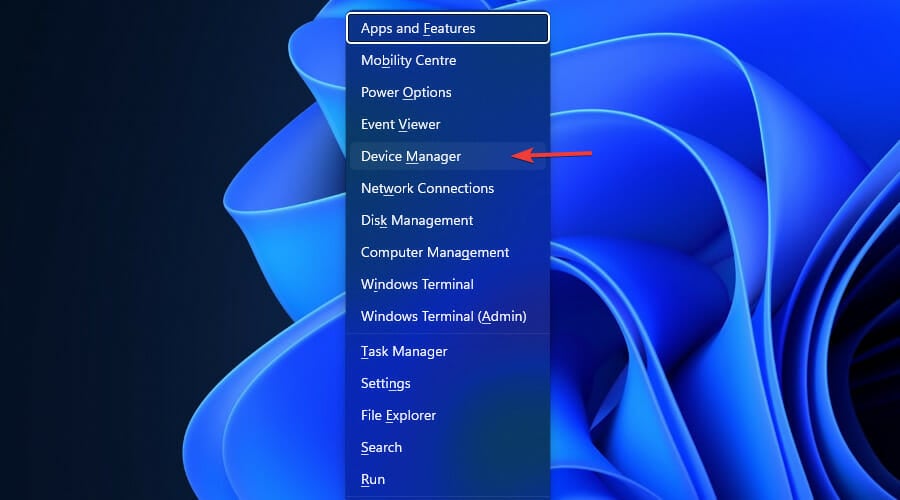
-
Identifica i driver che devono essere aggiornati.
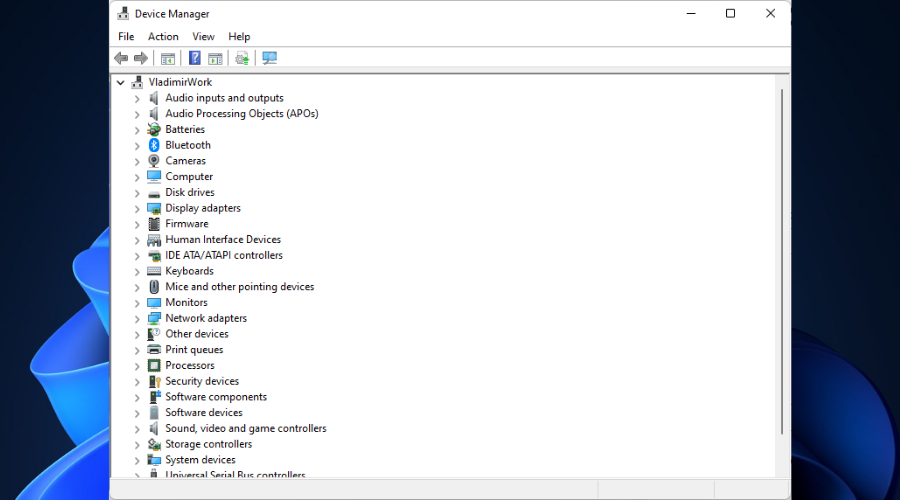
-
Seleziona l’elemento hardware che vuoi aggiornare.
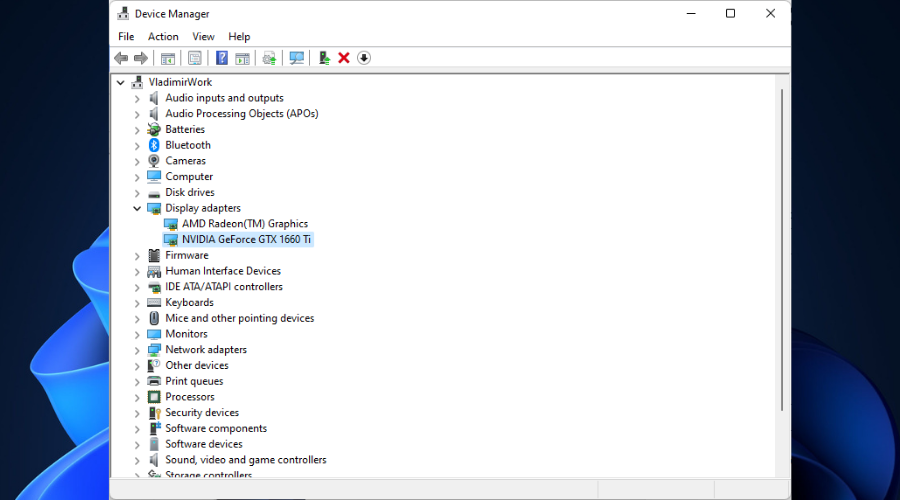
-
Fai clic destro su di esso e scegli Aggiorna driver.
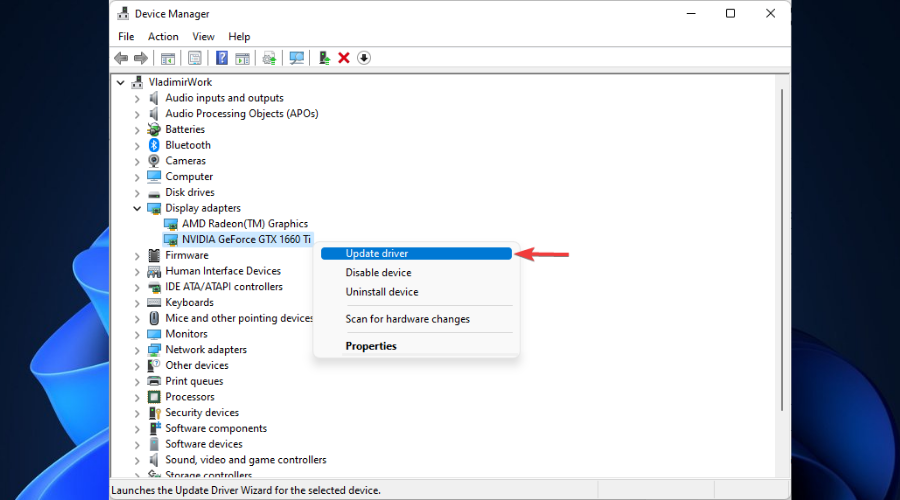
-
Scegli Cerca automaticamente i driver.
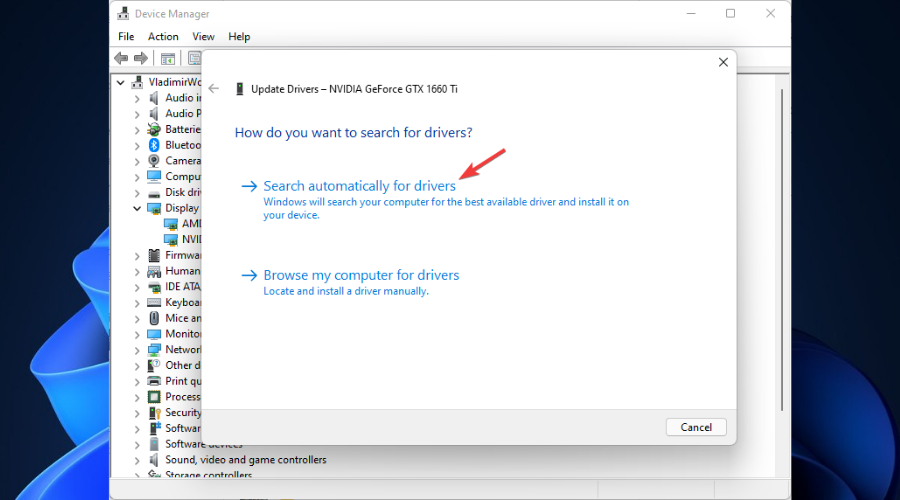
- Attendi il completamento del processo e ripeti queste azioni per tutti i driver. NOTA Se quel dispositivo specifico ha già installato l’ultimo driver, potrai visualizzare un messaggio che lo conferma sullo schermo.
D’altra parte, se il dispositivo non ha il rilascio dell’ultimo driver, Windows lo installerà automaticamente.
7. Disabilita temporaneamente antivirus e servizi VPN di terze parti
Anche se questa azione non è consigliata a lungo termine, disabilitare temporaneamente antivirus e servizi VPN ti permetterà di eliminare la possibilità che quel software interferisca troppo con la tua CPU e quindi causi il problema.
Suggerimento I passaggi esatti da seguire per questo metodo dipenderanno interamente dal software che hai installato.
Se hai un altro software installato, segui semplicemente le indicazioni nella guida del rispettivo sito web del software.
➡ Antivirus
Discuteremo prima i passaggi necessari per disabilitare temporaneamente il nostro software antivirus - Bitdefender Total Security:
-
Fai doppio clic sull’icona dell’antivirus dalla barra delle applicazioni per aprirlo.
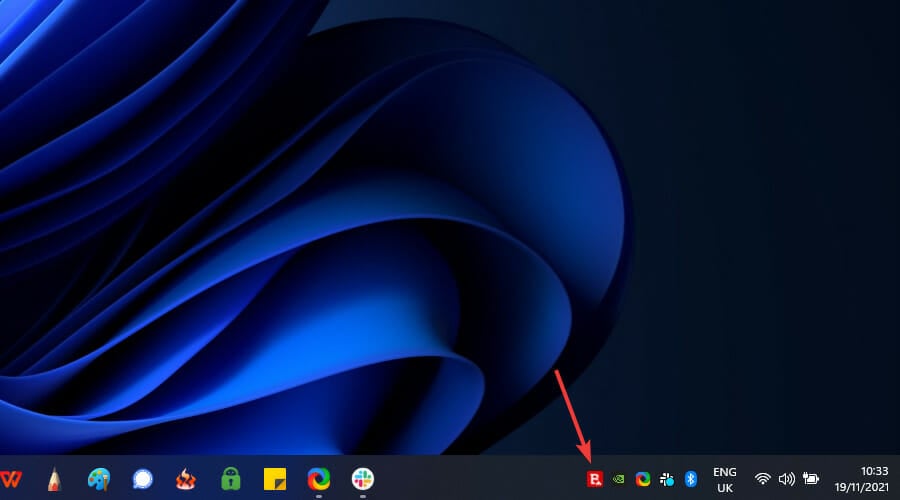
-
Clicca su Protezione dal menu a sinistra.
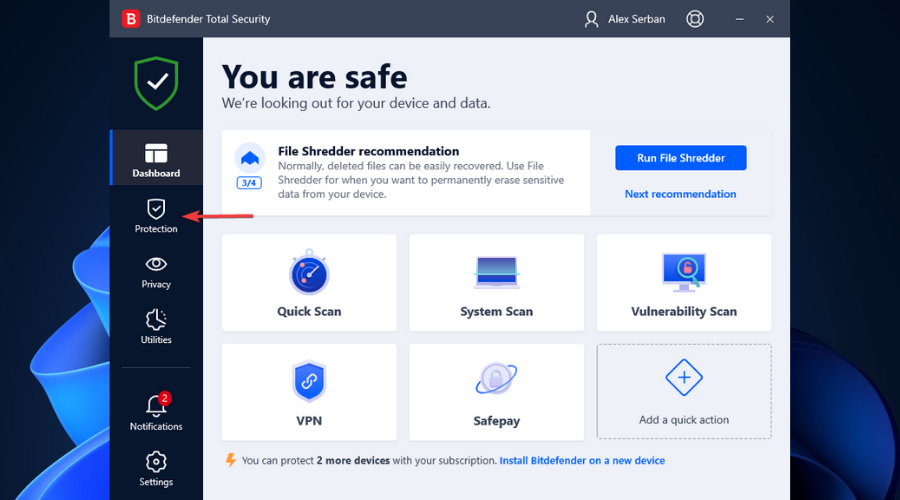
-
Seleziona Apri dal pannello Antivirus.
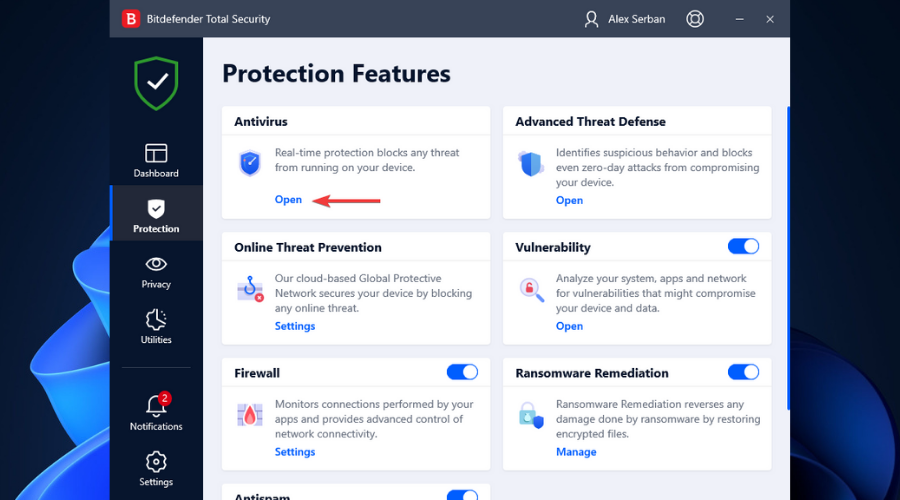
-
Clicca sulla scheda Avanzate.
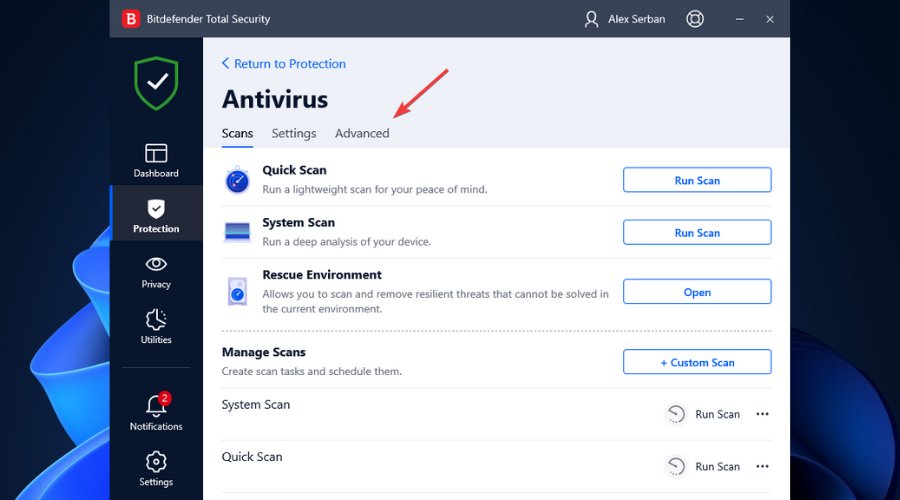
-
Usa il pulsante a scorrimento per disattivare il Bitdefender Shield.
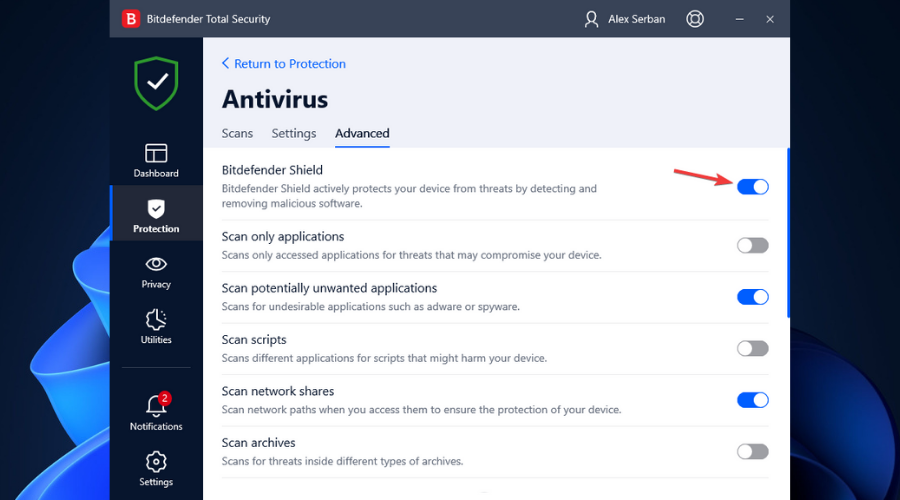
- Clicca su Sì nel pop-up di Controllo dell’Account Utente.
-
Usa il menu a discesa per scegliere il tempo in cui l’antivirus sarà fermo e poi clicca su OK.
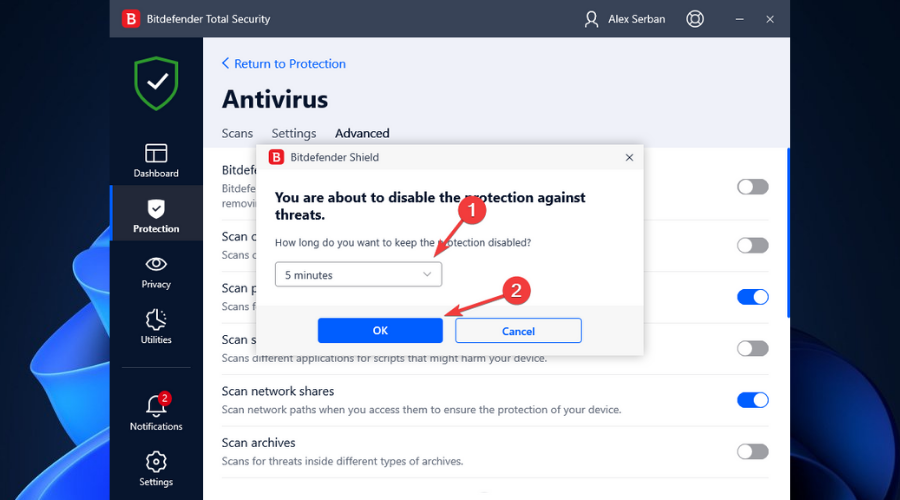
- Prova a controllare l’utilizzo della tua CPU e vedere se ci sono cambiamenti significativi.
➡ VPN
Per quanto riguarda il servizio VPN, disconnetti semplicemente da qualsiasi server e disattiva il software.
Nel nostro caso, questi sono i passaggi da seguire per Private Internet Access:
-
Clicca sull’icona della VPN dalla barra delle applicazioni per aprirla.

-
Attiva il grande pulsante di accensione che appare sull’interfaccia.
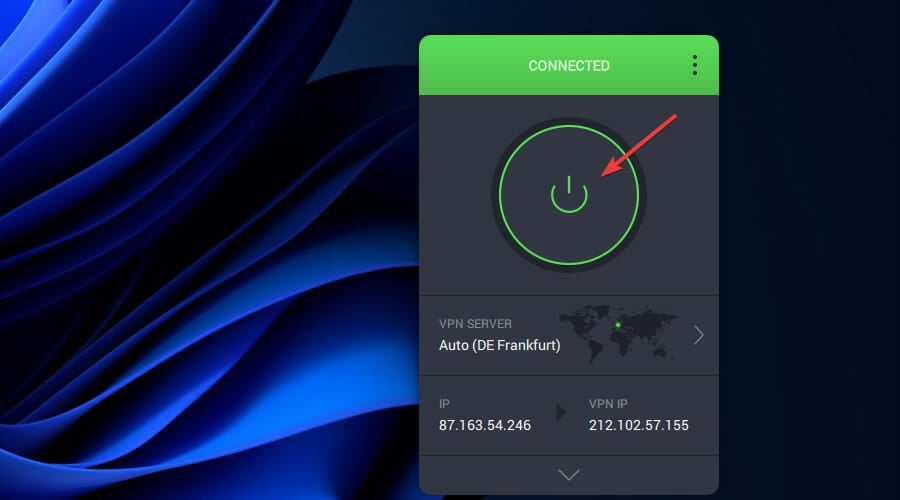
-
La VPN sarà ora disabilitata fino a quando non deciderai di riattivarla.
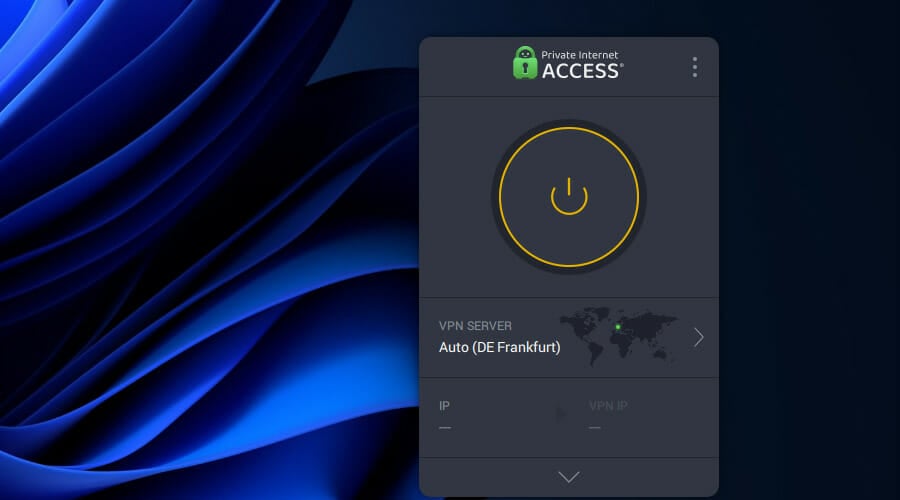
8. Aggiorna la policy del computer per accelerare la CPU
Anche se la policy del tuo PC dovrebbe essere aggiornata per impostazione predefinita durante l’esecuzione degli aggiornamenti di Windows, ci sono stati casi in cui l’over-utilizzo della CPU è stato causato da questo piccolo ma importante dettaglio.
Ecco i passaggi necessari per eseguire questa azione manualmente:
-
Premi i tasti Win +X e scegli Windows Terminal (Admin).
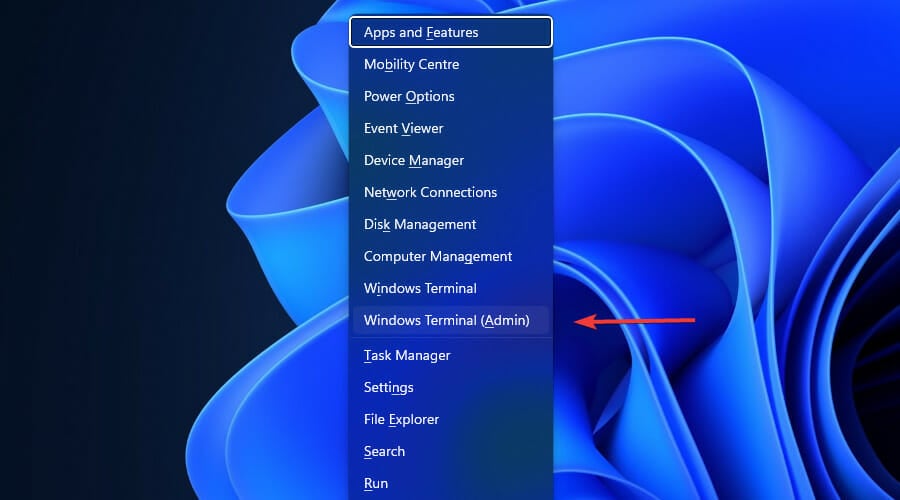
-
All’interno della finestra appena aperta, digita il seguente comando:
gpupdate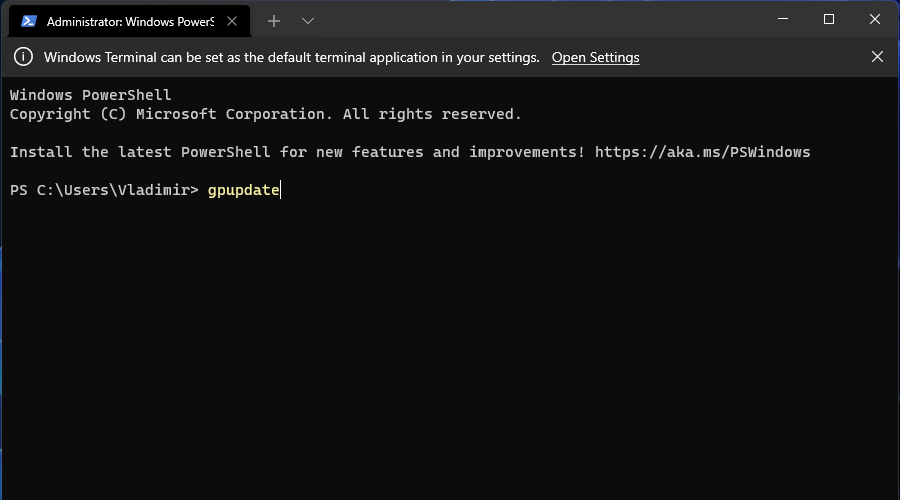
-
Premi Invio per eseguirlo.
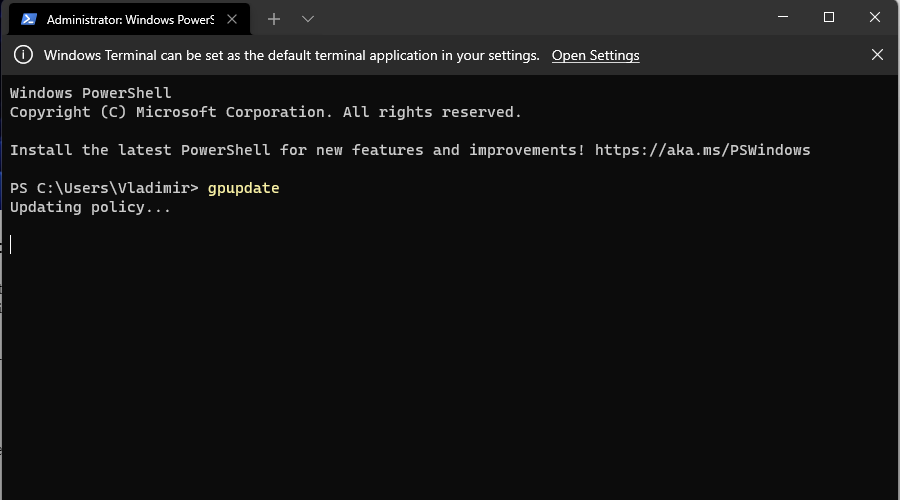
-
Attendi il completamento del processo.
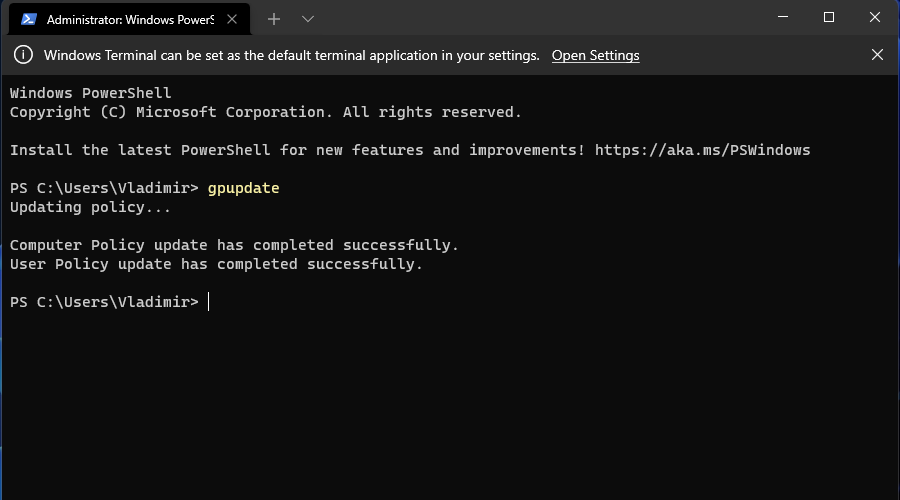
-
Digita Exit e premi Invio per chiudere la finestra.
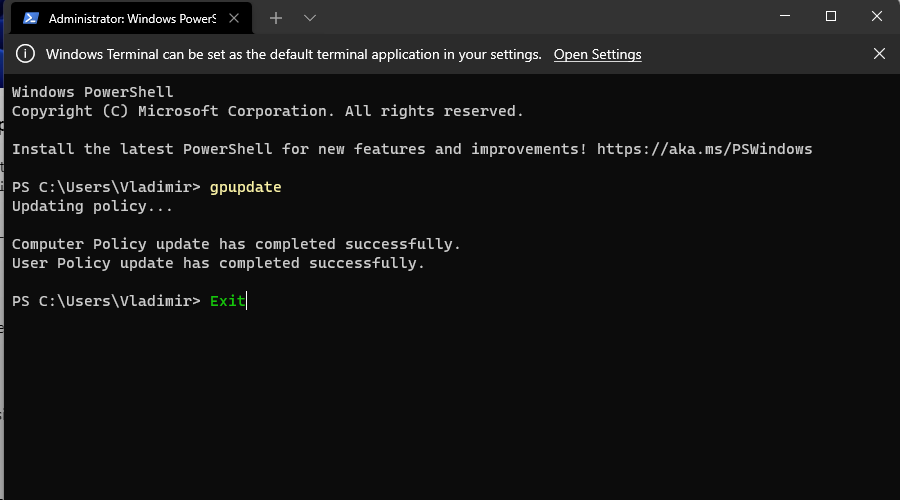
9. Controlla gli aggiornamenti di Windows
-
Premi la combinazione di tasti Win +X e scegli Impostazioni.
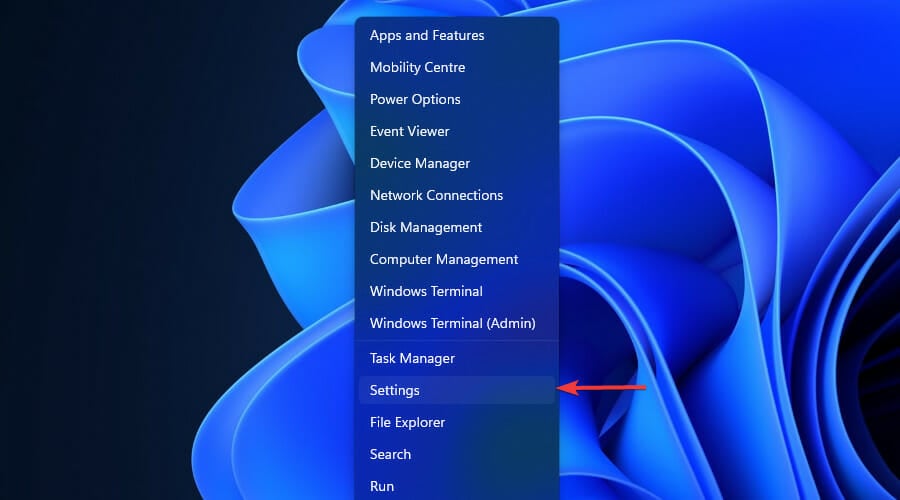
-
Scorri verso il basso nel pannello laterale sinistro e scegli Aggiornamento di Windows.
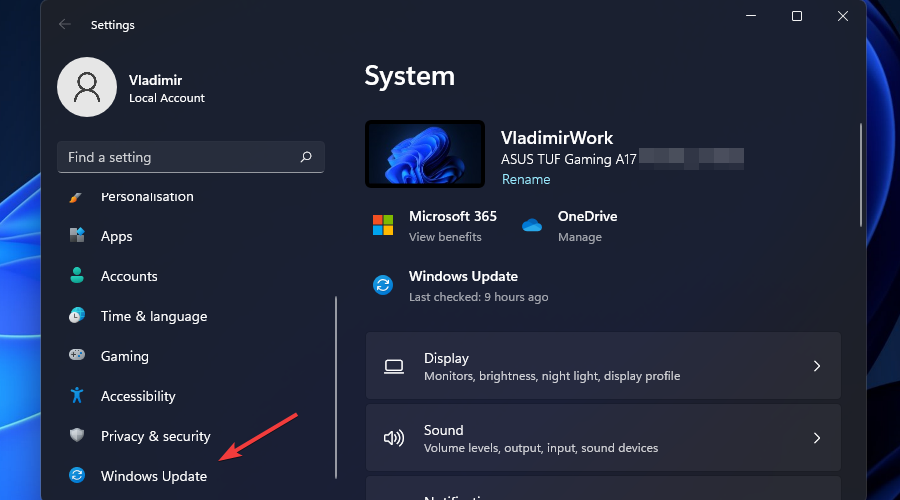
-
Clicca sul pulsante Controlla aggiornamenti.
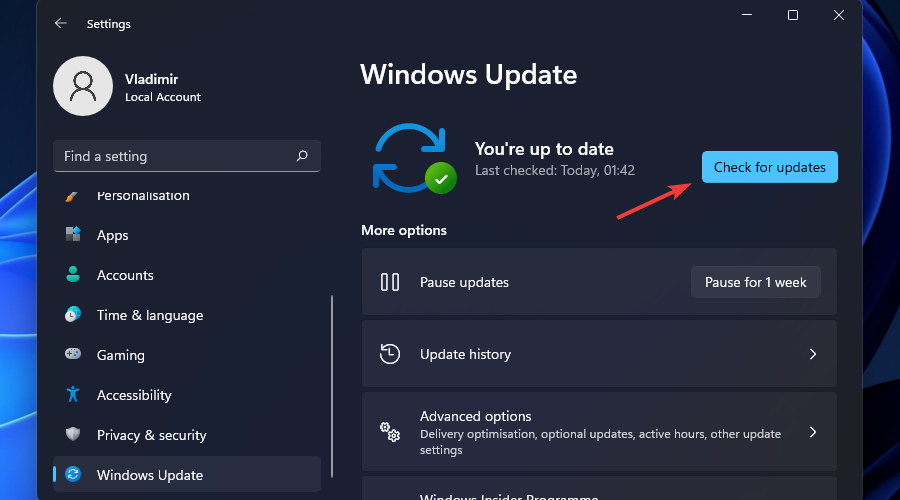
-
Attendi che Windows controlli e installi eventuali aggiornamenti disponibili.
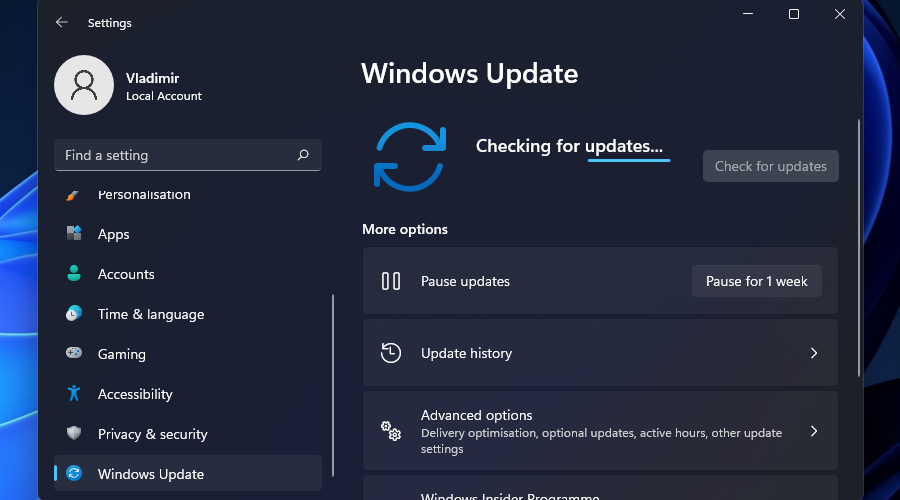 Suggerimento Se Windows ha installato aggiornamenti, assicurati di testare se l’utilizzo della CPU mostra ancora valori elevati utilizzando il metodo descritto all’inizio di questa guida. Se ancora lo fa, segui i passaggi successivi.
Suggerimento Se Windows ha installato aggiornamenti, assicurati di testare se l’utilizzo della CPU mostra ancora valori elevati utilizzando il metodo descritto all’inizio di questa guida. Se ancora lo fa, segui i passaggi successivi.
10. Controlla la partizione di installazione di Windows 11 per settori danneggiati
-
Premi i tasti Win +X e seleziona Windows Terminal (Admin) dall’elenco.
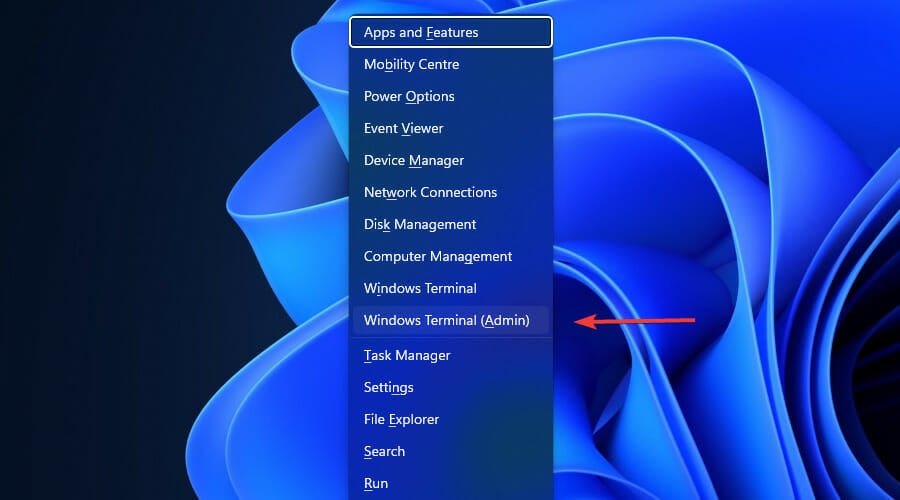
-
All’interno della finestra del prompt dei comandi, digita il seguente comando:
chkdsk c: /f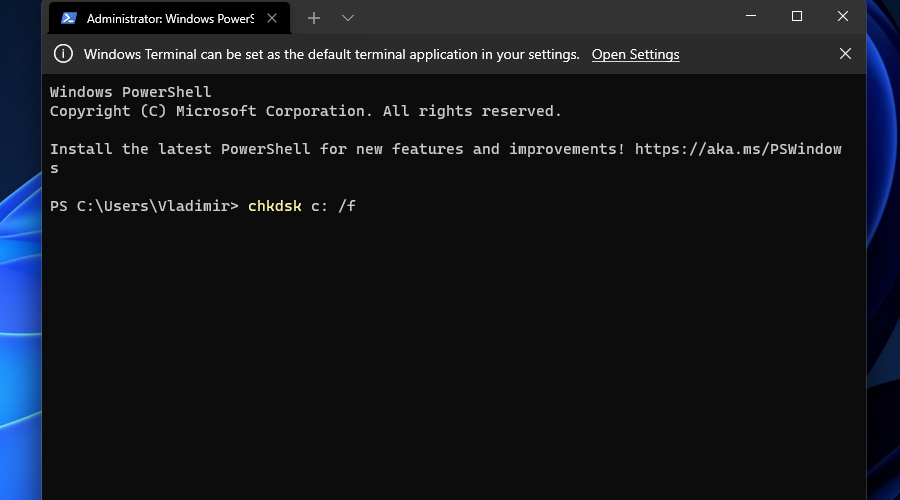
- Premi Invio per eseguirlo.
-
Apparirà un messaggio sullo schermo.
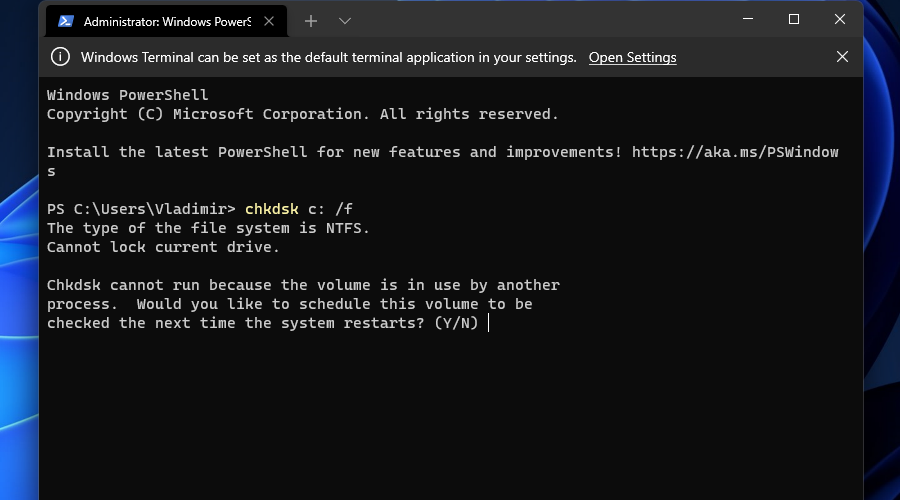
-
Digita Y e premi Invio per accettare.
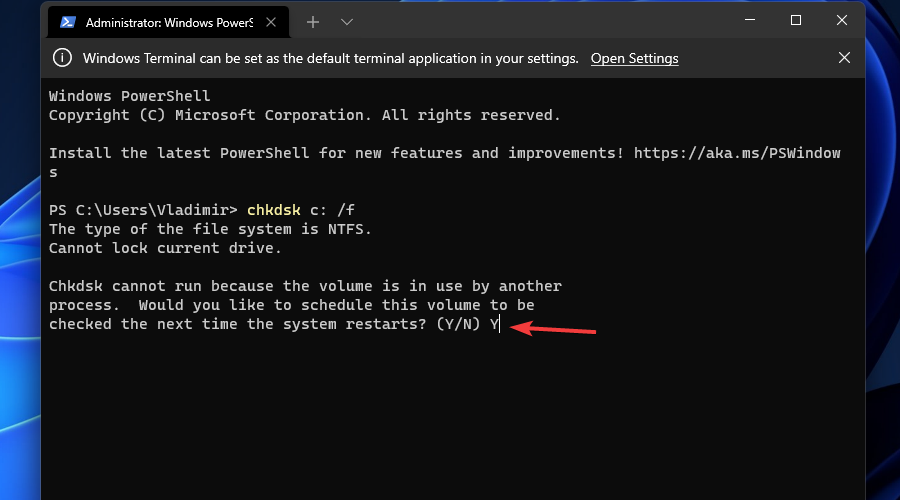
-
Apparirà un messaggio che indica che il processo avverrà al prossimo riavvio.
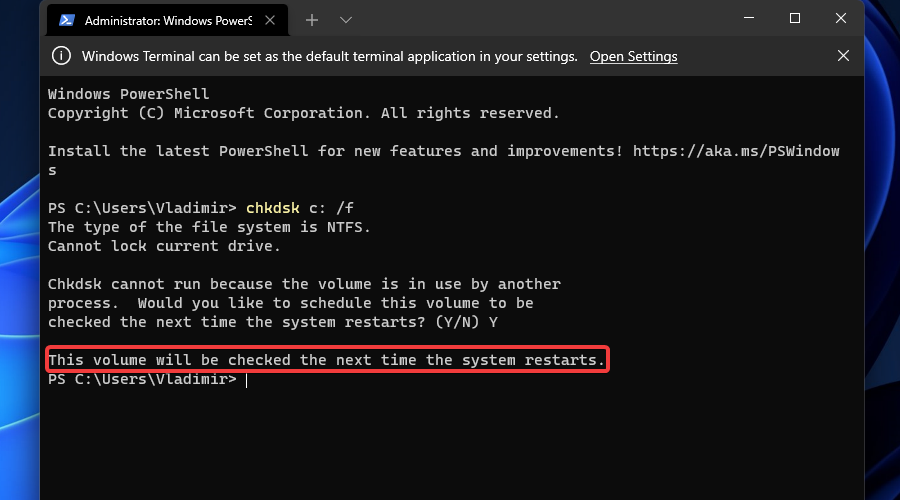
-
Digita Exit e premi Invio per chiudere la finestra.
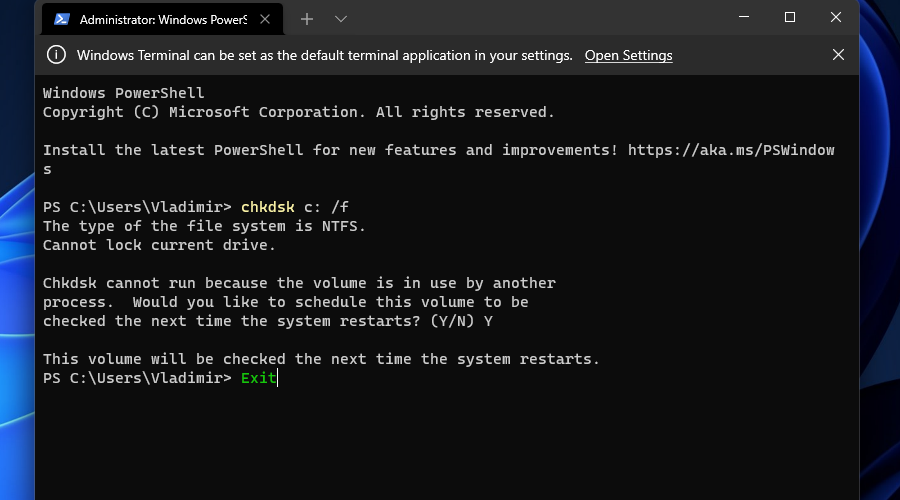
-
Riavvia il tuo PC.
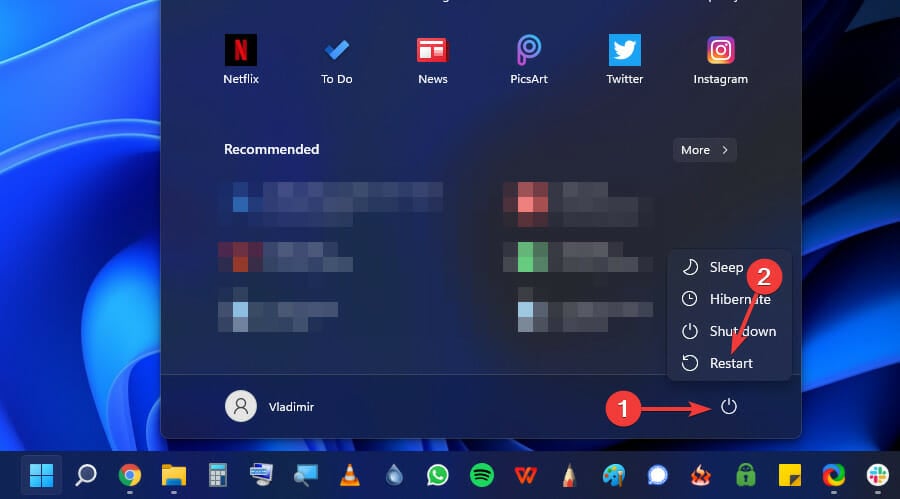 Suggerimento Durante il processo di riavvio, la partizione C: (la posizione in cui è installato il tuo sistema operativo Windows 11) verrà controllata per eventuali settori danneggiati, e se vengono trovati problemi, verranno riparati automaticamente.
Suggerimento Durante il processo di riavvio, la partizione C: (la posizione in cui è installato il tuo sistema operativo Windows 11) verrà controllata per eventuali settori danneggiati, e se vengono trovati problemi, verranno riparati automaticamente.
11. Risolvi l’alto utilizzo della CPU in Windows 11 pulendo i componenti del tuo PC
 Poiché la polvere e lo sporco possono agire come isolanti, e quindi far aumentare notevolmente le temperature interne, gli interni del tuo PC devono essere puliti regolarmente.
Suggerimento Cosa ti servirà:
Poiché la polvere e lo sporco possono agire come isolanti, e quindi far aumentare notevolmente le temperature interne, gli interni del tuo PC devono essere puliti regolarmente.
Suggerimento Cosa ti servirà:
– Una spazzola morbida
– Bomboletta di aria compressa (opzionale)
– Strumenti per aprire il dispositivo (es. cacciaviti)
– Conoscenze su come aprire il tuo dispositivo senza danneggiarlo
Assicurati di tentare questo passo solo se sei sicuro di non causare danni al tuo sistema.
Se non hai esperienza, ti consigliamo di portare il tuo dispositivo a un servizio autorizzato di computer e chiedere una pulizia. La prevalenza di questo problema è anche strettamente legata al modo in cui il tuo sistema è costruito, a seconda di dove è posizionato il dissipatore di calore o la ventola sulla CPU e se il dispositivo è un laptop o un desktop.
- Desktop PC
Un design a torre accumulerà sempre più polvere o sporcizia nel tempo rispetto a un design in cui il dissipatore è piatto sulla superficie della CPU.
In entrambi i casi, utilizzare una bomboletta di aria compressa ripulirà impurità dalla ventola e quindi ti aiuterà considerevolmente con i problemi della CPU.
Come bonus, dopo aver considerato le informazioni presentate nel manuale della CPU, prova a rimuovere la CPU dalla scheda madre e pulire anche il connettore (interfaccia della CPU) utilizzando la stessa bomboletta di aria compressa.
Quest’ultimo passo garantirà che nulla disturbi la tua CPU mentre cerca di affrontare i compiti, e la connessione alla scheda madre è ottimale.
- Laptop
Anche se molto più portatile di un PC desktop, lo svantaggio di possedere un laptop è che il processo di apertura è un po’ più complicato. Questo succede soprattutto se hai un notebook, poiché alcuni laptop da gioco presentano sistemi che ti consentono di aprirli facilmente.
Detto ciò, assicurati di controllare il sito web del produttore per eventuali indicazioni in merito, e dopo aver aperto con successo il dispositivo, utilizza una bomboletta di aria compressa per soffiare via sporco o polvere dai componenti.
12. Controlla l’alimentatore del PC
Se il tuo PC non riceve abbastanza energia, o se l’alimentazione fluttua considerevolmente, il sistema non fonctionnerà in modo ottimale, causando così alla CPU di raggiungere valori elevati anche per compiti quotidiani.
- Controlla lungo la lunghezza del cavo di alimentazione assicurandoti che non ci siano tagli.
- Assicurati che entrambe le estremità del cavo di alimentazione siano collegate correttamente (sia nella presa a muro che nell’estremità che si collega al PC).
- Se non riesci a trovare alcun problema ovvio e sospetti che questo possa causare problemi, ti consigliamo di cercare aiuto professionale (negozio di riparazioni PC locale).
Se non sei sicuro che l’alimentatore sia il problema, puoi anche provare a seguire le soluzioni indicate in questa guida prima di portarlo a un negozio autorizzato di riparazioni computer. Leggi di più su questo argomento
- Alto utilizzo della CPU e basso utilizzo della GPU ti disturbano? Prova queste 10 soluzioni.
- Microsoft sostituisce JScript con JScript9Legacy per una maggiore sicurezza in Windows 11.
- Windows 11 Build 27898 aggiunge icone della barra delle applicazioni più piccole, ripristino rapido, condivisione più intelligente.
13. Disabilita i servizi non Microsoft con MSConfig
Suggerimento Esegui questa azione a tuo rischio e pericolo!
Anche se nessun servizio Microsoft sarà disabilitato, disabilitare i servizi può causare instabilità del sistema.
- Premi i tasti Win + R sulla tastiera.
-
Digita MSconfig nella finestra di dialogo Esegui, e premi Invio.
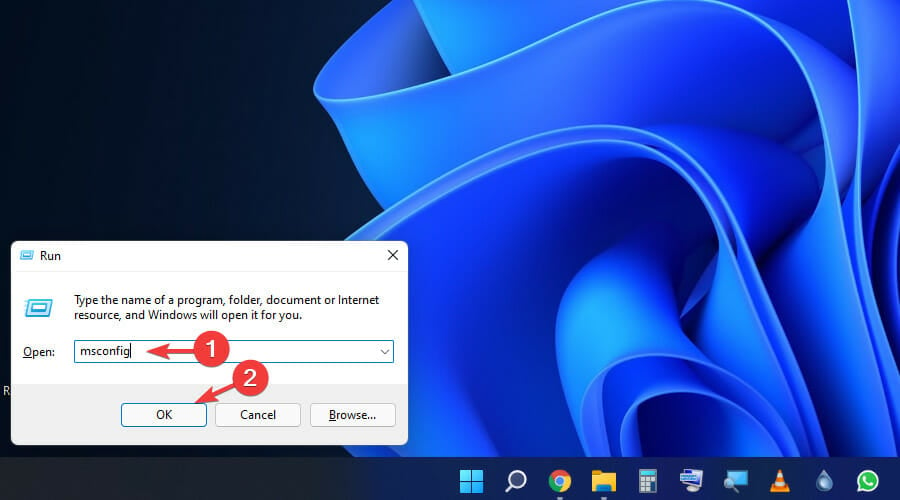
-
Apri la scheda Servizi.
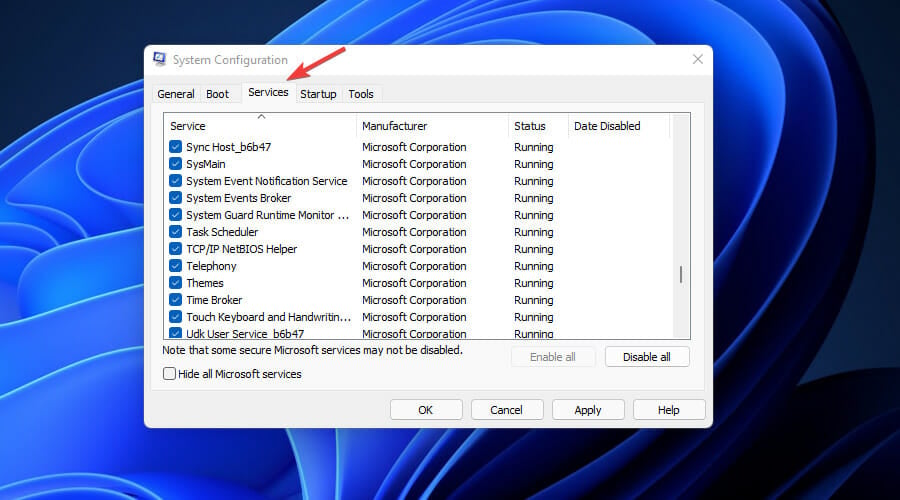
-
Spunta la casella accanto a Nascondi tutti i servizi Microsoft.
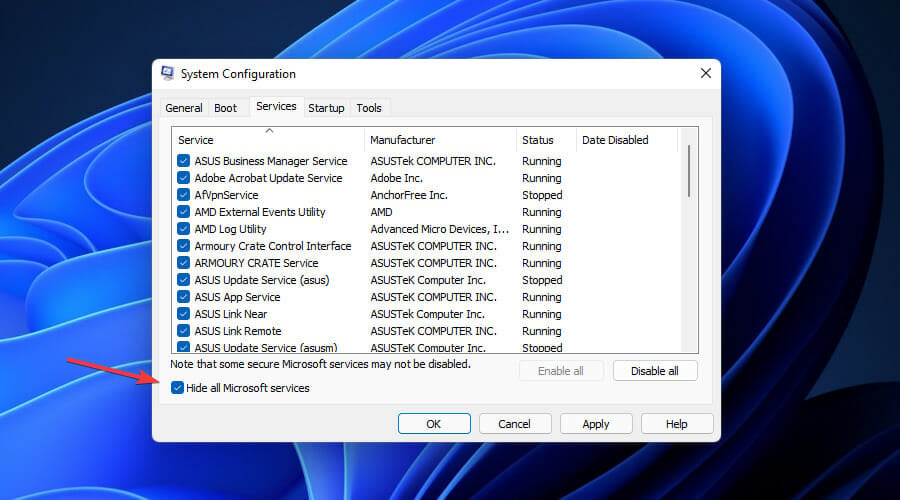
-
Scorri l’elenco e deseleziona le caselle accanto ai servizi di cui non hai bisogno.
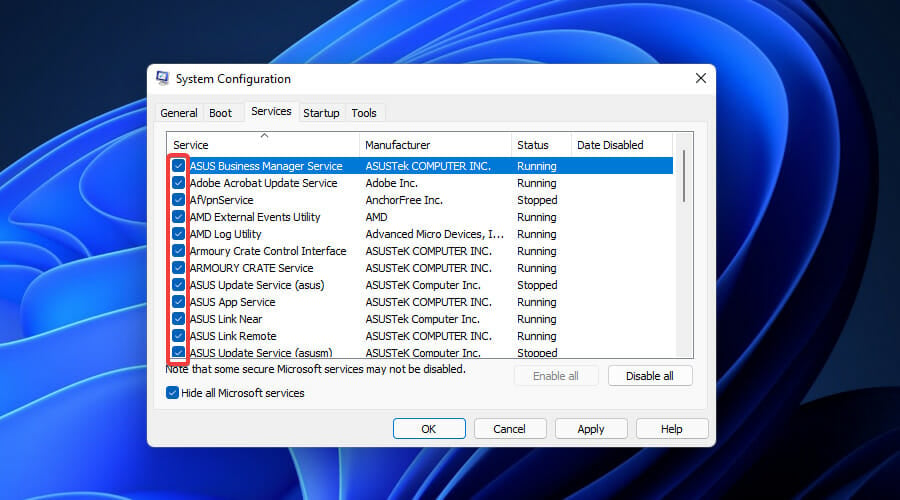
- Dopo aver disabilitato un servizio, riavvia il PC e verifica se la situazione della CPU è migliorata.
- Ripeti i passaggi 4, 5 e 6 fino a trovare il/i servizio/i che causano problemi.
- Dopo aver identificato il/i servizio/i che causano il lavoro extra della CPU, riattiva tutti gli altri servizi uno alla volta.
Se desideri disabilitare tutti i servizi non Microsoft, basta cliccare sul pulsante Disabilita tutto dopo aver selezionato la casella menzionata sopra.
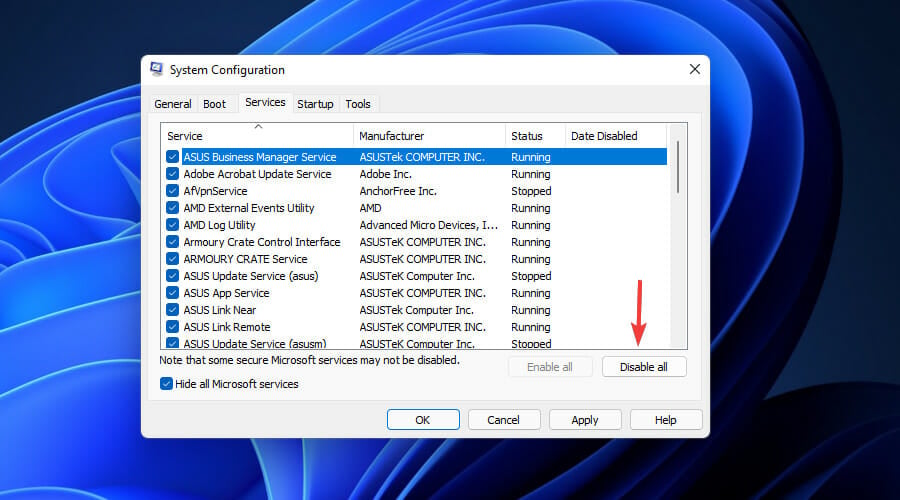 Dopo aver testato quali servizi causano il lavoro eccessivo della CPU, riavvia il sistema affinché l’aggiornamento abbia effetto.
Dopo aver testato quali servizi causano il lavoro eccessivo della CPU, riavvia il sistema affinché l’aggiornamento abbia effetto.
14. Interrompi/disabilita specifici servizi di sistema Microsoft (ultima risorsa) per risolvere l’alto utilizzo della CPU
Suggerimento Esegui questa azione a tuo rischio e pericolo!
Anche se solo alcuni servizi Microsoft selezionati verranno disabilitati, disabilitare i servizi può causare instabilità del sistema. Poiché l’esecuzione di servizi di sistema di cui il PC non ha bisogno per funzionare causerà l’effettuazione di overtime della CPU senza risultati utili, disattivare alcuni servizi Microsoft sarà utile.
I servizi che possono essere disabilitati senza rischiare l’instabilità del sistema sono i seguenti:
- SysMain - precarica l’uso della RAM per le app
- Ricerca di Windows - indicizza i dati archiviati nel tuo sistema per risultati di ricerca rapidi
- Windows Update - servizio che scansiona automaticamente gli aggiornamenti di Windows
Dovresti prima provare a fermare questi servizi e testare i risultati.
Se la CPU lavora meglio dopo aver disattivato uno o più di questi servizi, puoi considerare di disabilitarli completamente.
Interruzione dei servizi:
-
Clicca sul pulsante di ricerca dalla barra delle applicazioni.
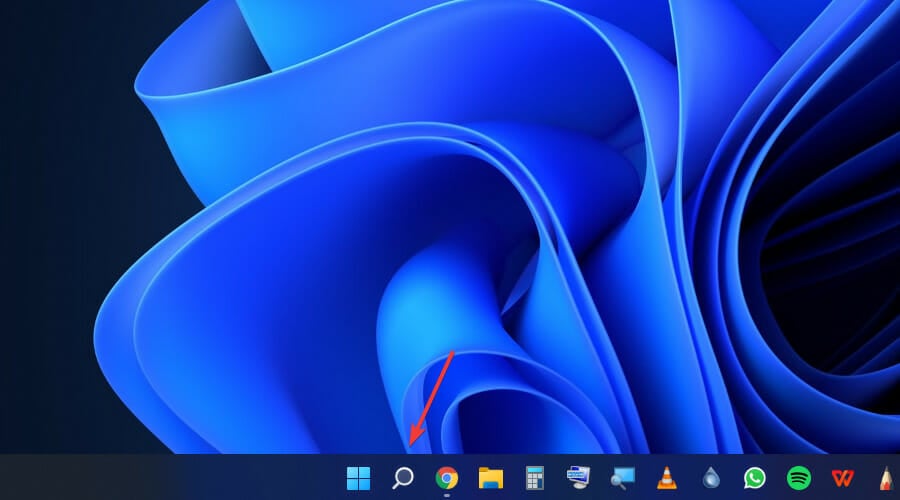
-
Digita servizio e clicca sull’opzione Servizi presentata nei risultati.
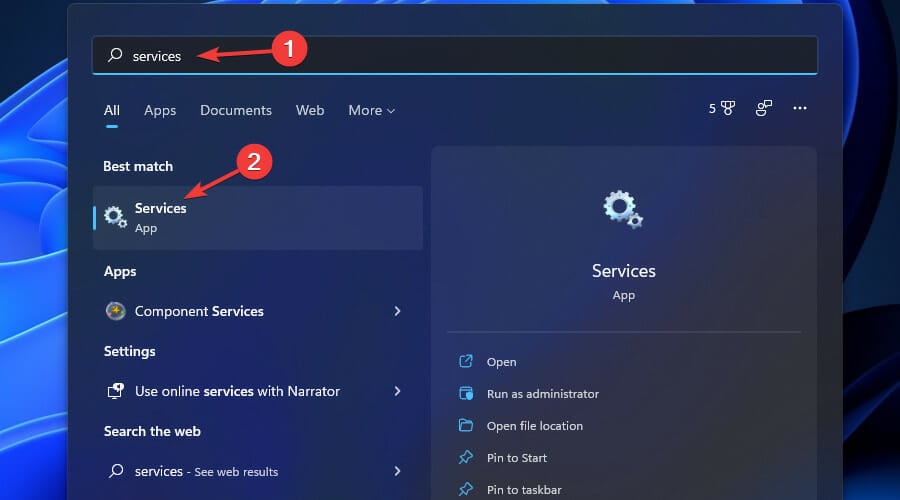
-
Cerca nell’elenco dei servizi SysMain, Ricerca di Windows e Windows Update.
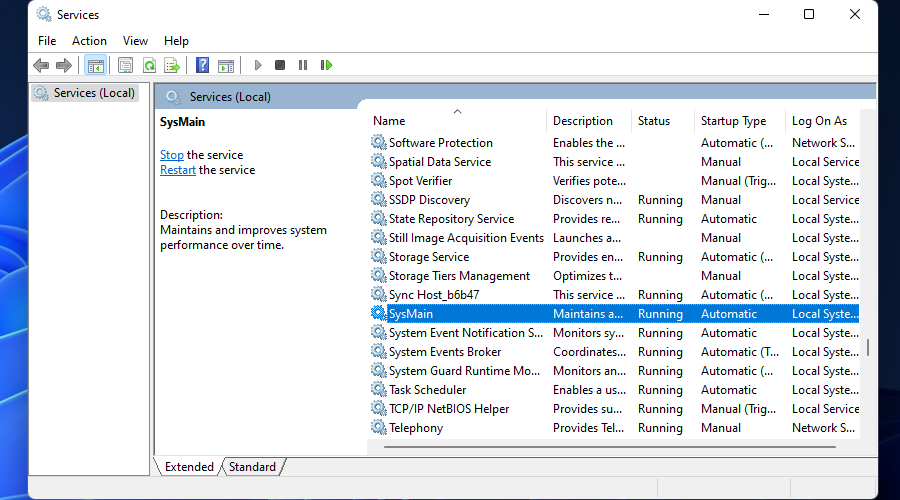
-
Dopo aver selezionato ciascuno di questi servizi, clicca sul link Fermare dal pannello laterale.
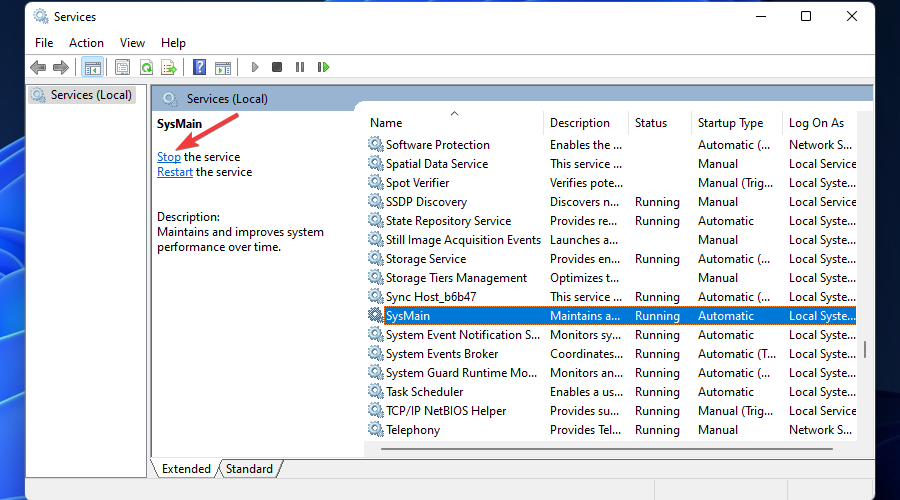
-
Testa l’uso della CPU e come l’interruzione dei servizi ha influenzato la tua esperienza con Windows 11.
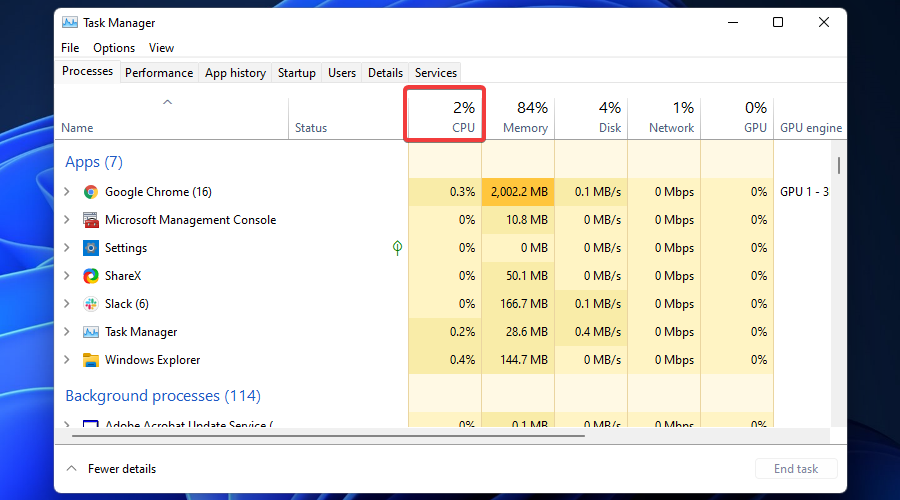
- Se noti che l’utilizzo della CPU è migliore e non ti dispiace non avere i servizi attivi, segui il metodo successivo per disabilitarli.
Disabilitazione dei servizi:
- Segui i passaggi 1, 2 e 3 per aprire l’app Servizi e cercare gli ingressi rispettivi.
-
Clicca con il tasto destro su ciascuno dei 3 servizi menzionati sopra e scegli Proprietà.
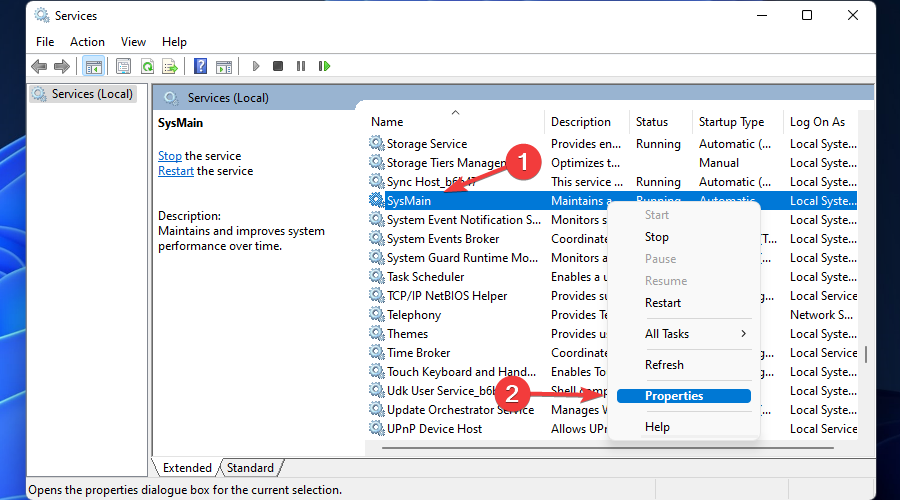
- Clicca sul menu a discesa sotto la sezione Tipo di avvio.
-
Scegli Disabilitato.
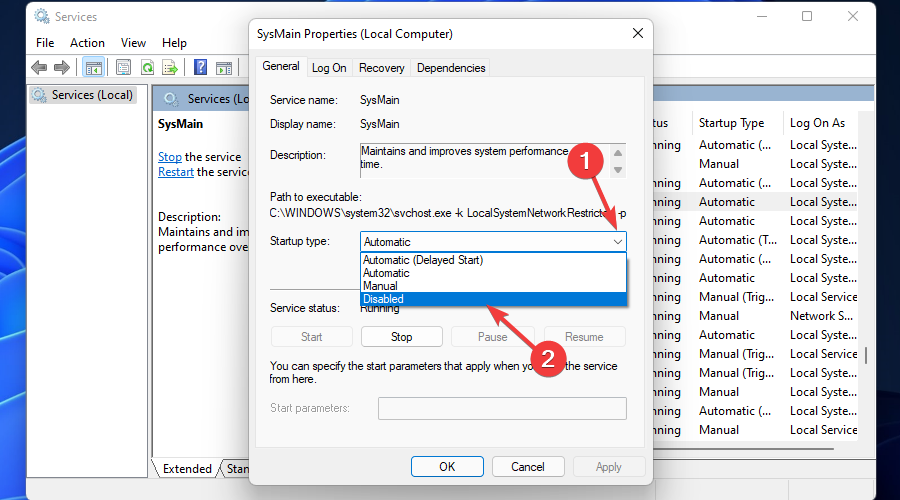
-
Clicca su Applica.
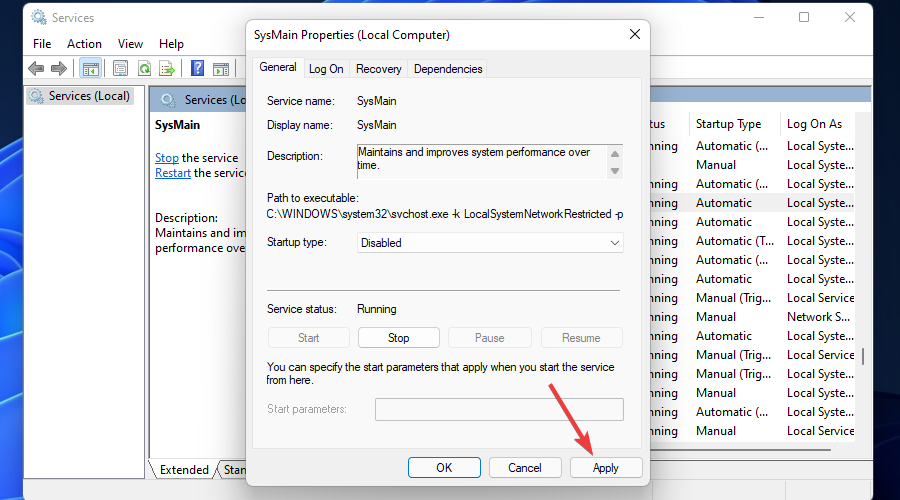
Se in qualsiasi momento desideri riattivare questi servizi, segui semplicemente gli stessi passaggi presentati qui, ma scegli Abilitato dal menu a discesa all’interno della finestra Proprietà.
Come posso controllare l’alto utilizzo della CPU?
Anche se alcuni gestori di attività di terze parti possono essere utilizzati per ottenere gli stessi risultati, l’opzione più accessibile sarà la funzione di Gestore attività integrata di Windows 11.
-
Premi la combinazione di tasti Ctrl + Shift +Esc.

-
Clicca sulla scheda Processi.
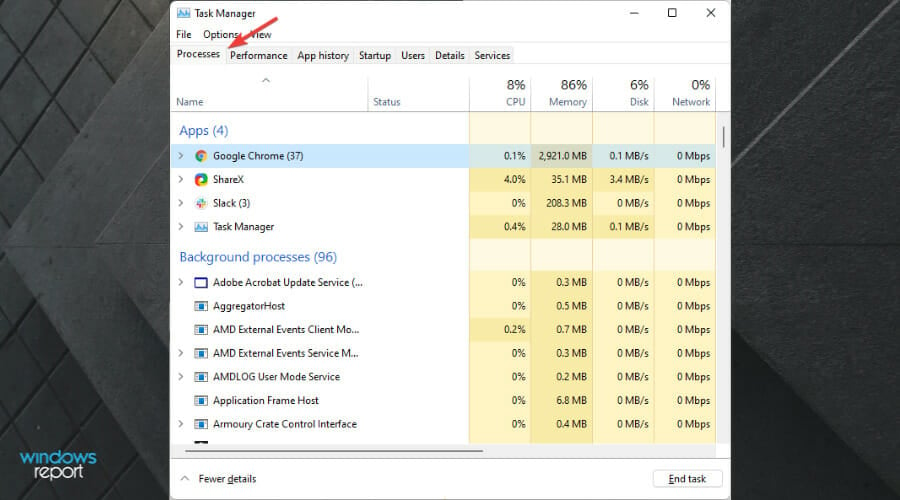
-
Chiudi qualsiasi app ad alto consumo di risorse come giochi e app di elaborazione immagini selezionandole e premendo il pulsante Termina attività.
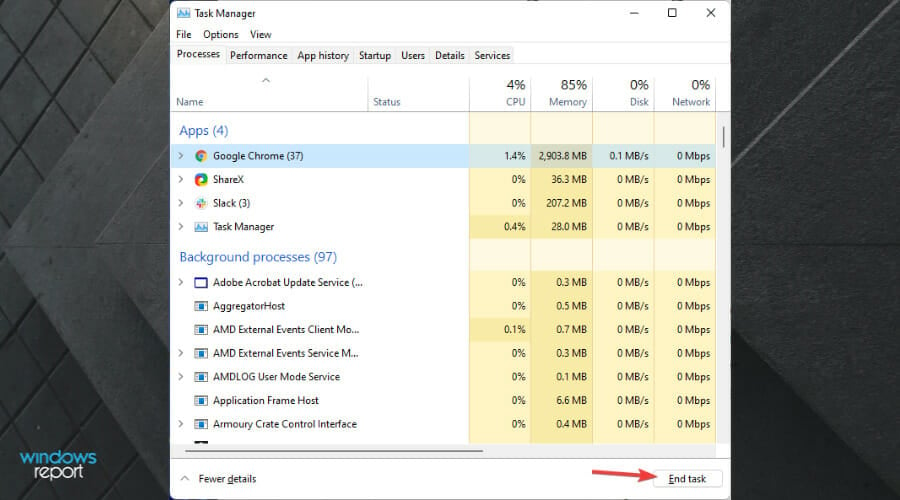
-
Controlla la % di utilizzo della CPU nella sezione rispettiva.
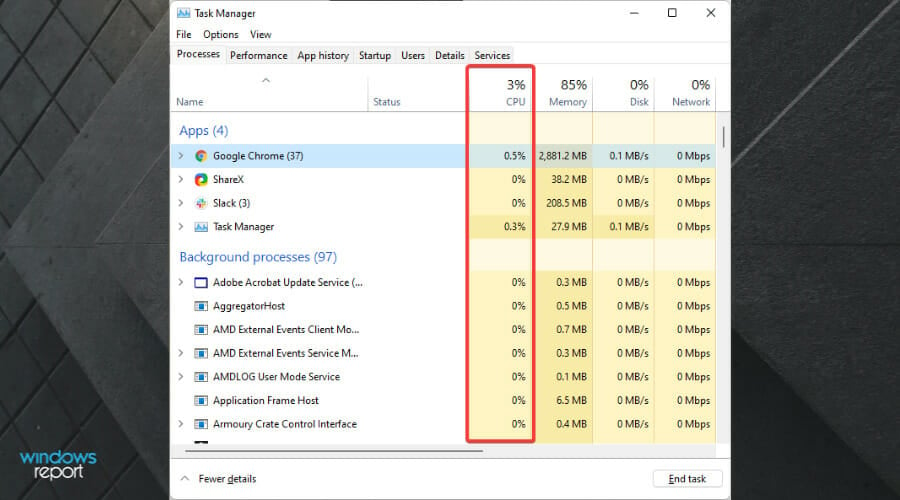
- Monitora questo valore per alcune ore per verificare se raggiunge costantemente livelli elevati mentre usi normalmente il tuo PC. NOTA Se scopri che il tuo PC raggiunge valori fino al 100% per periodi prolungati, allora è sicuro assumere che il tuo sistema Windows 11 ha bisogno di alcune regolazioni.
Nel caso in cui il tuo sistemaraggiunga l’utilizzo della CPU al 100% solo occasionalmente (a seconda delle applicazioni che stai eseguendo), allora possiamo concludere che il tuo sistema non ha un problema reale ma trarrebbe beneficio da un aggiornamento dei componenti e dai seguenti trucchi ad ogni modo. Come puoi vedere, ci sono una varietà di modi in cui puoi risolvere problemi con i valori della tua CPU che vanno troppo oltre.
Se stai affrontando un alto utilizzo della CPU a causa di processi come Microsoft Common Language Runtime Native Compiler High CPU Usage, ti consigliamo di controllare questa guida per soluzioni.
Ti abbiamo presentato opzioni che vanno dalla meno invasiva a quelle che potrebbero rappresentare un rischio per il tuo sistema, quindi assicurati di provarle nell’ordine in cui sono state presentate.
Se ti trovi nel campo di chi pensa che investire in un nuovo PC sia un’opzione fattibile, puoi esplorare la nostra lista approfondita dei migliori PC desktop Windows 11.
Se sei più inclinato ad apprezzare la portabilità del tuo nuovo PC, allora investire in un ottimo laptop che può eseguire questo sistema operativo è la scelta migliore.
In aggiunta, discuteremo anche di come rendere Windows 11 più reattivo assicurando che ogni aspetto del tuo sistema sia pronto ad affrontare i compiti che gli affidi.
Alte applicazioni possono anche causare questo problema, e abbiamo scritto riguardo all’alto utilizzo della CPU di WavesSvc64.exe e all’uso elevato della CPU e della memoria di COM Surrogate nelle nostre altre guide.
Sentiti libero di condividere quale soluzione ha funzionato per te nella sezione dei commenti qui sotto questa guida.













